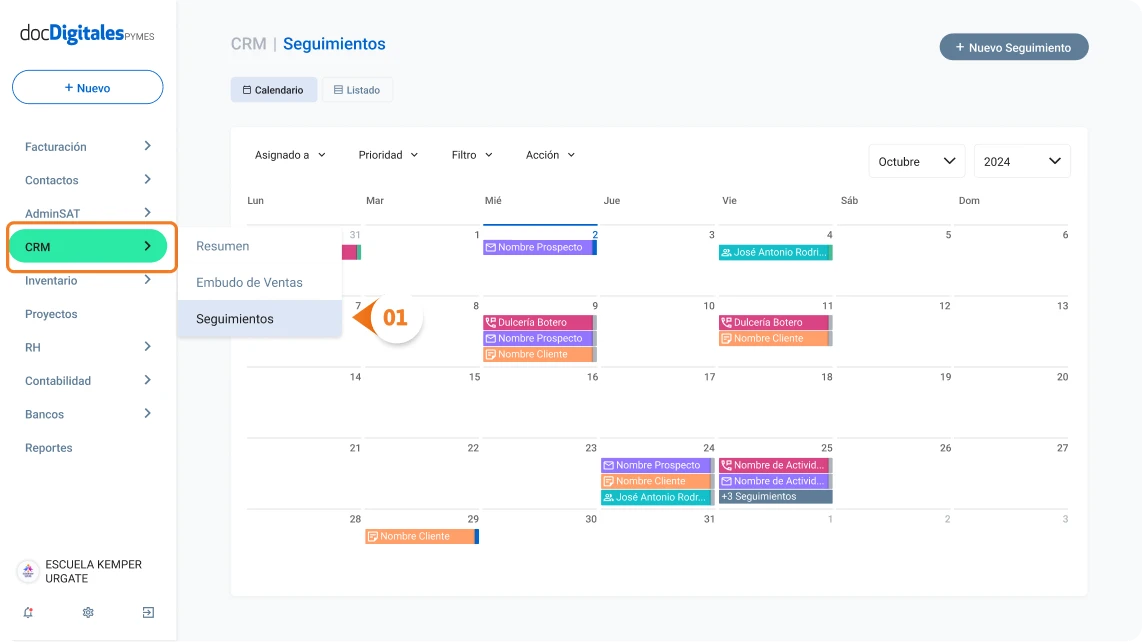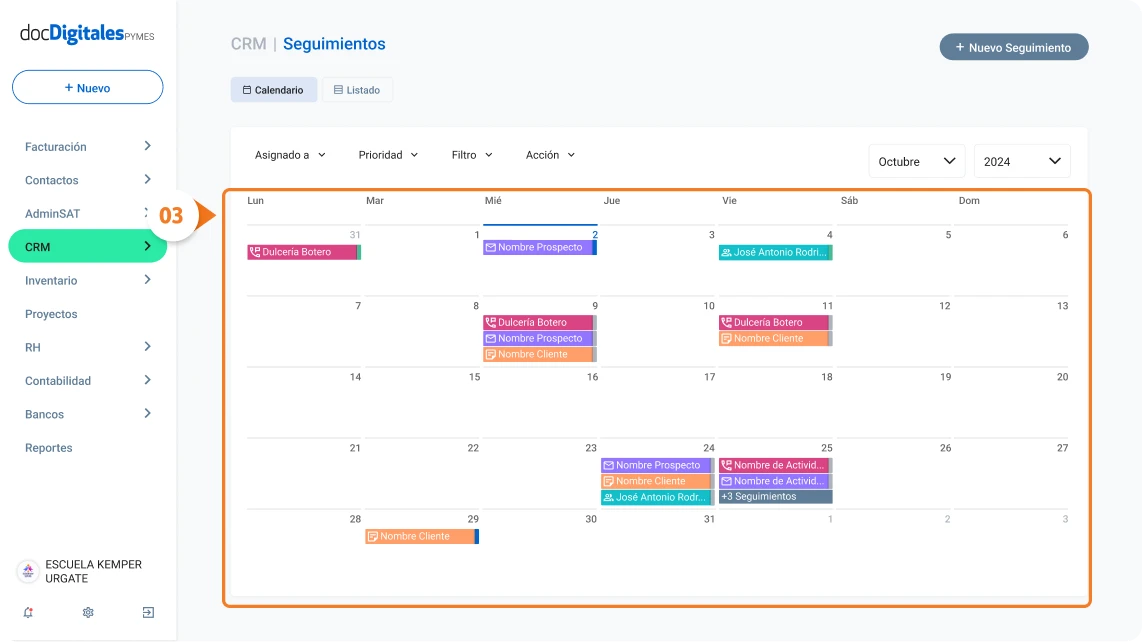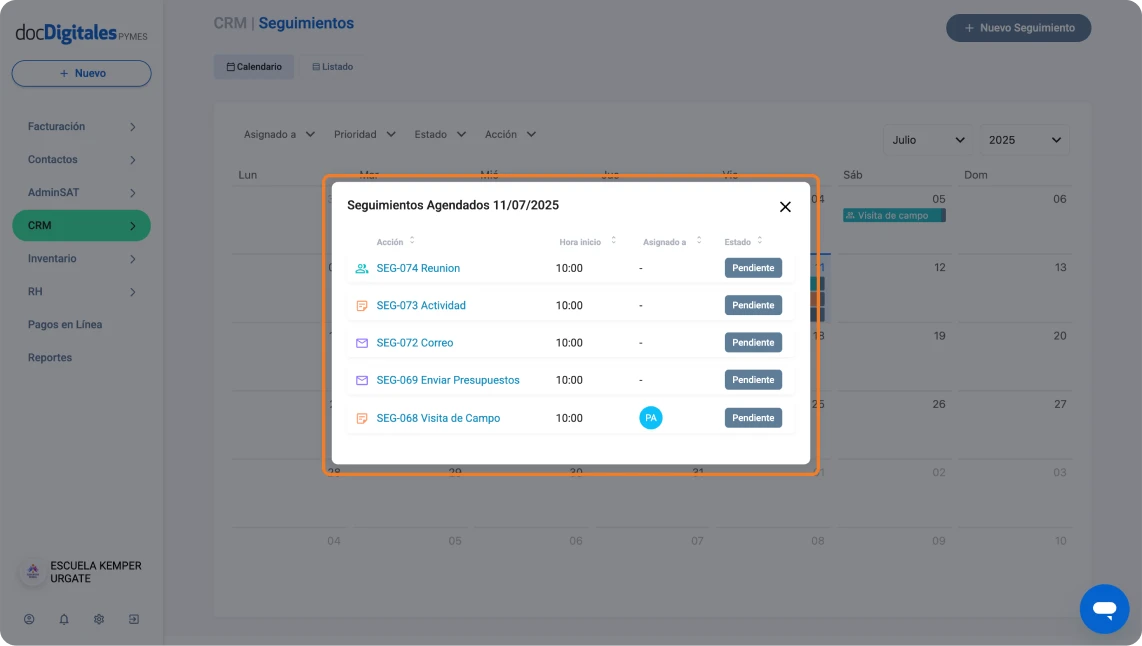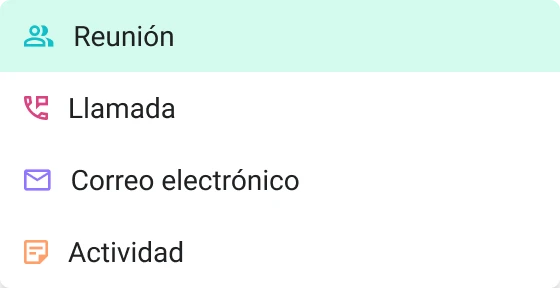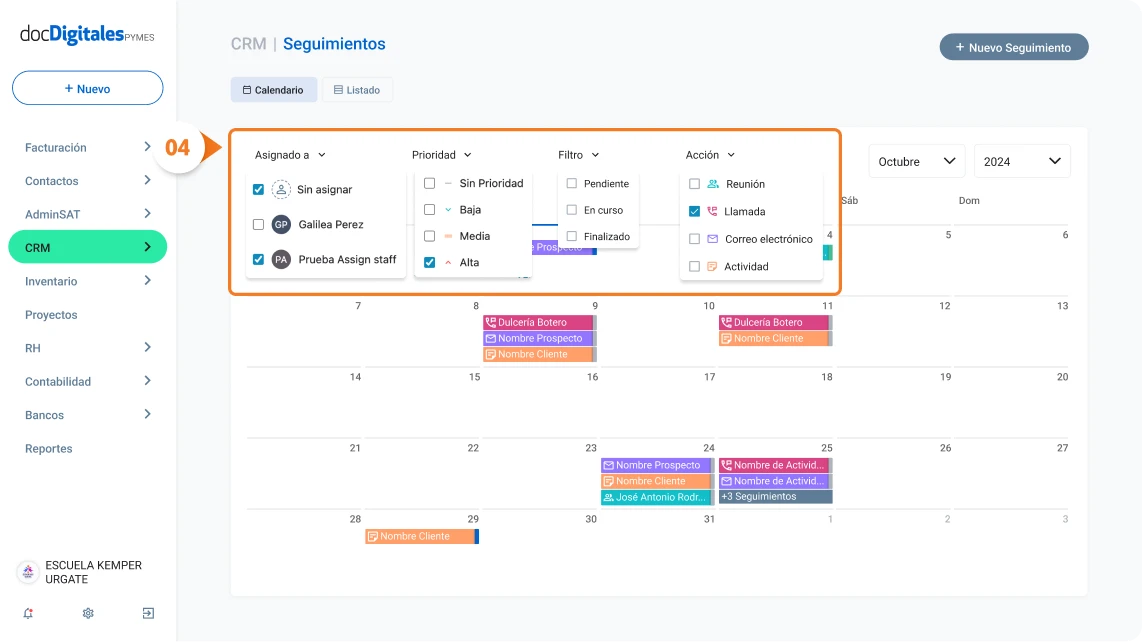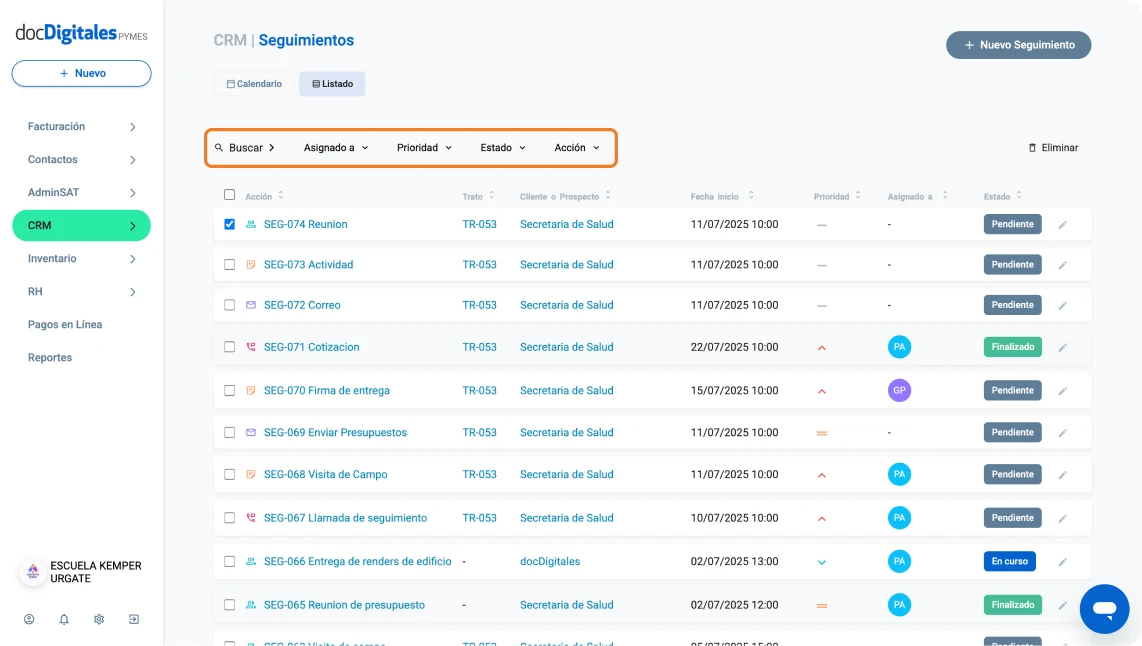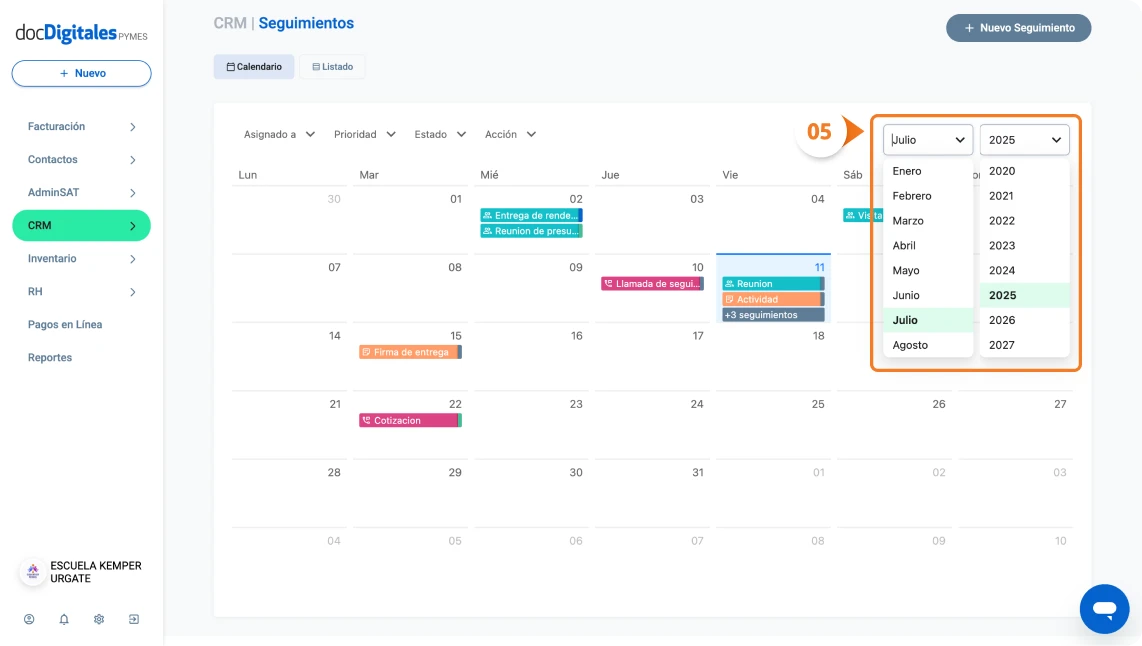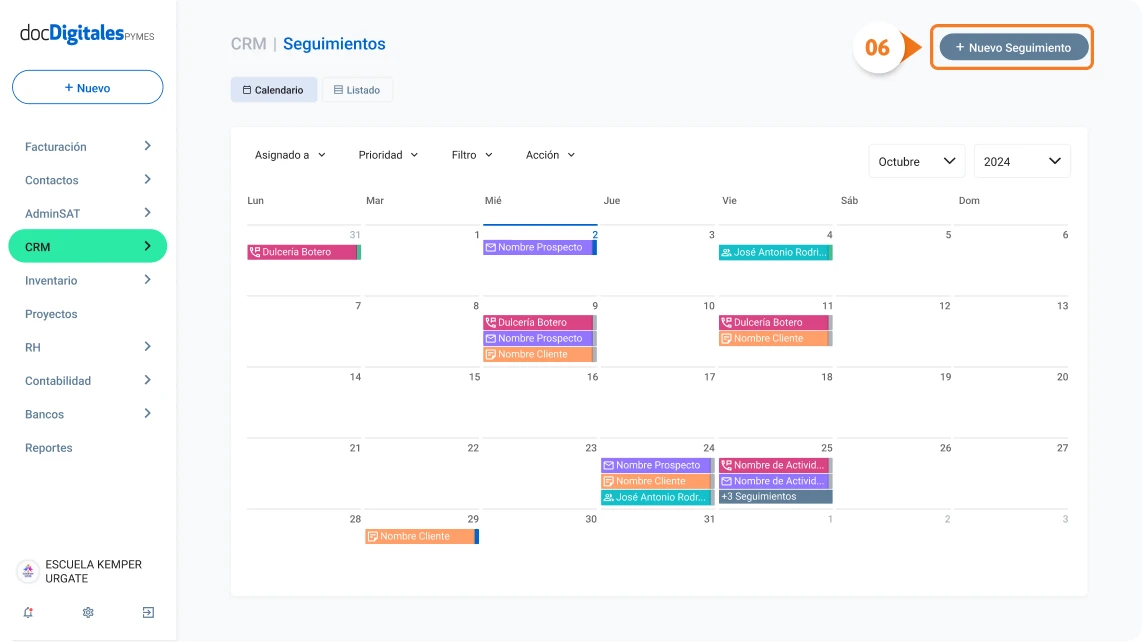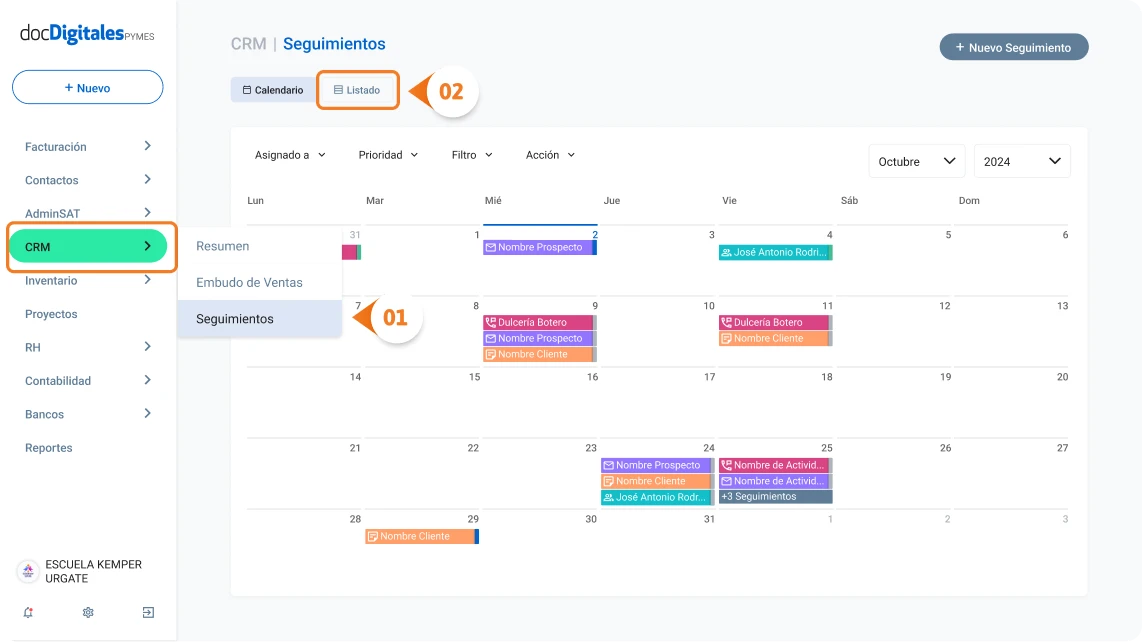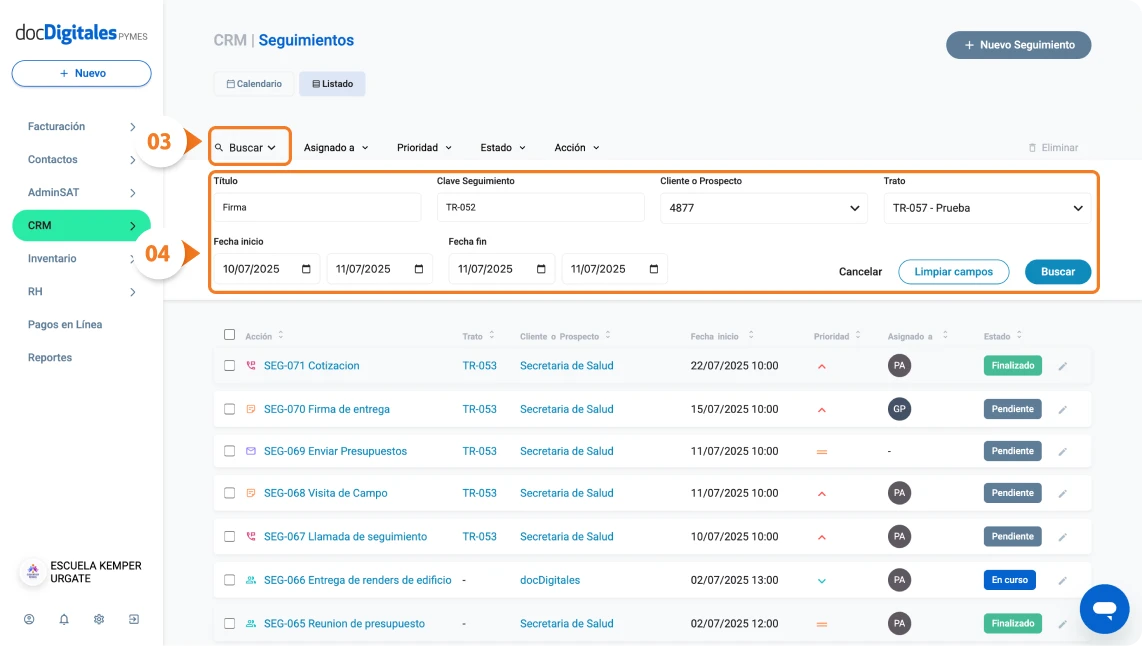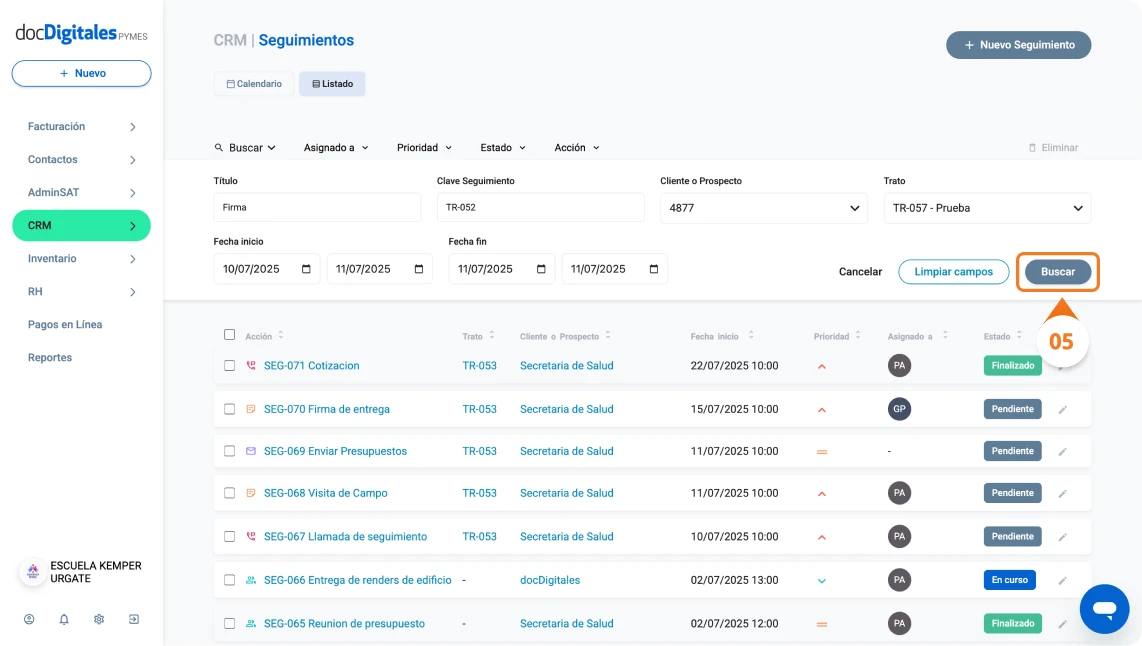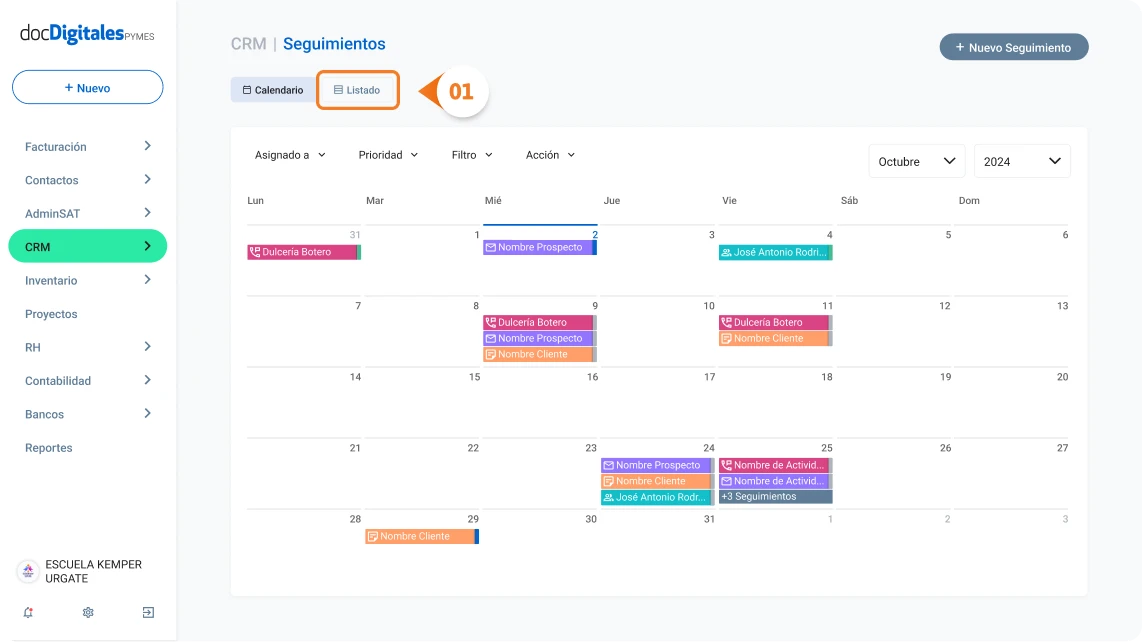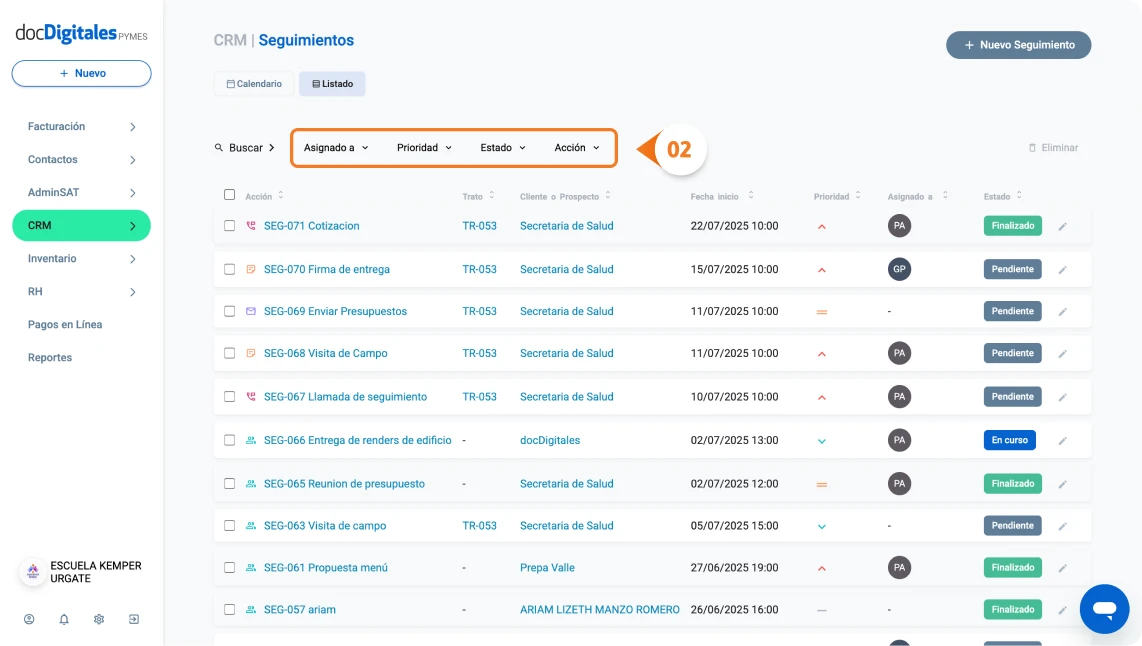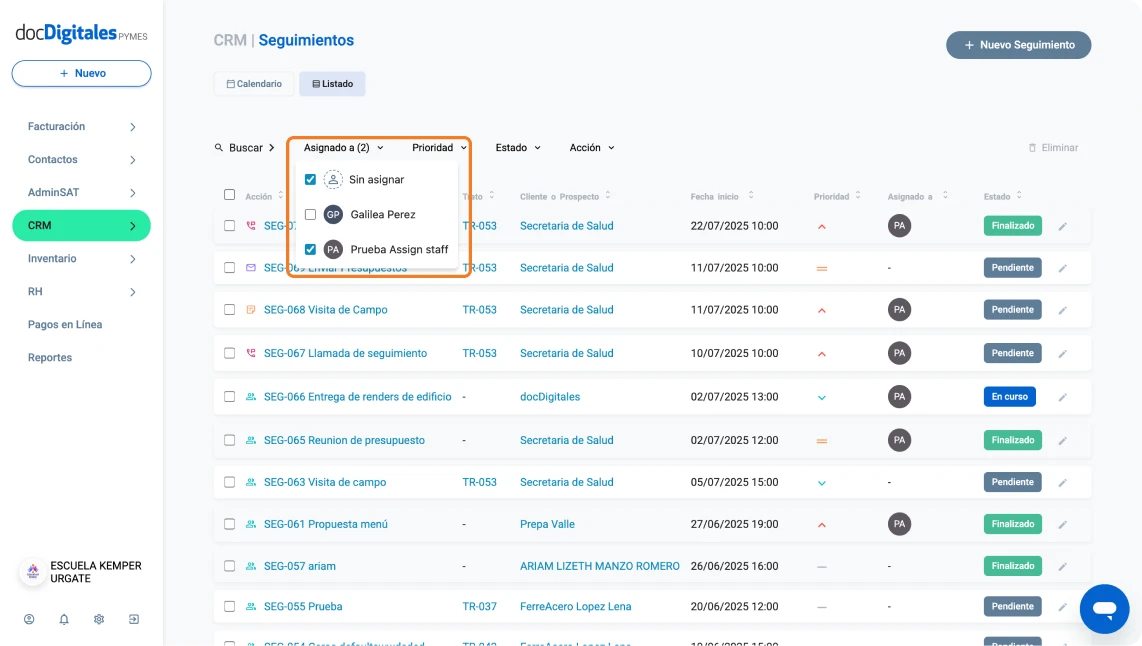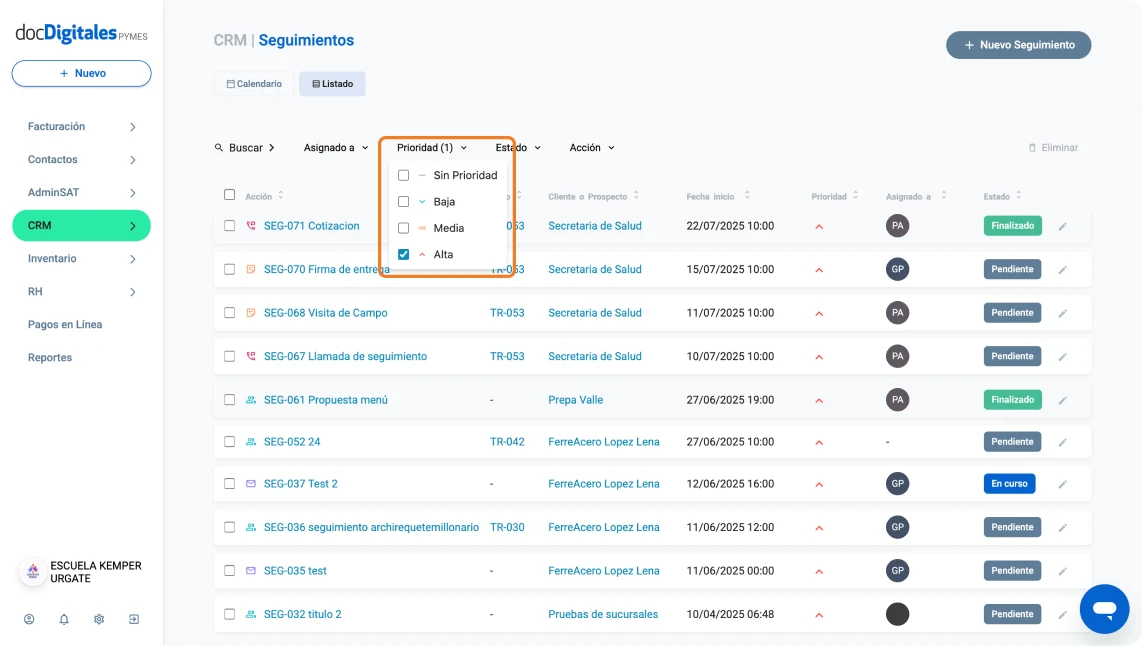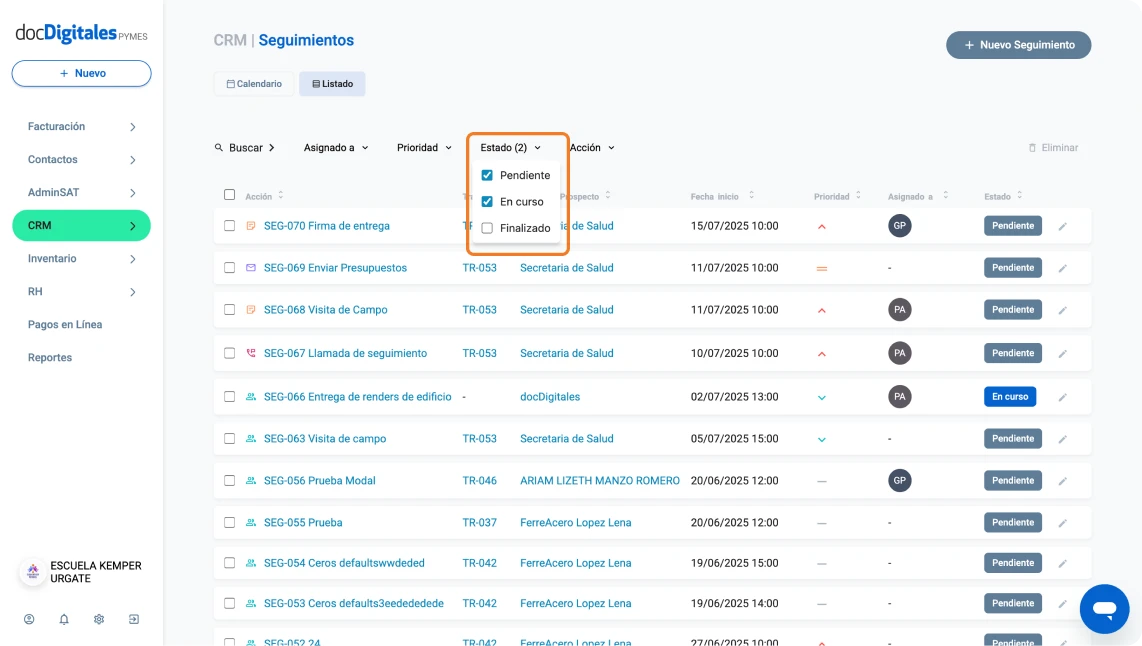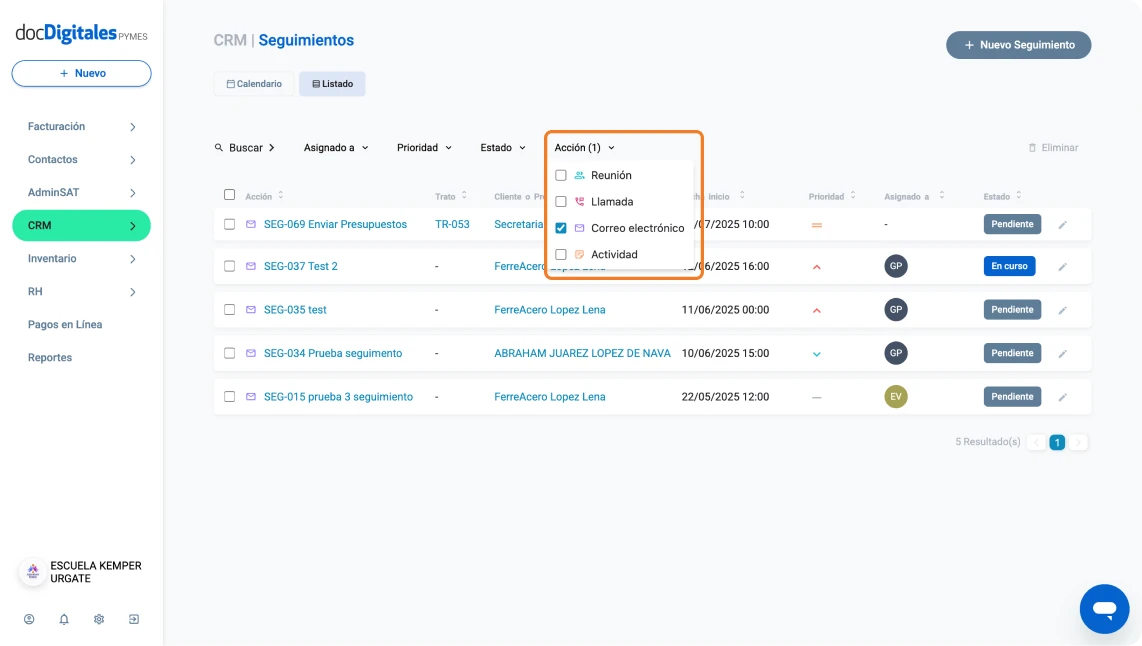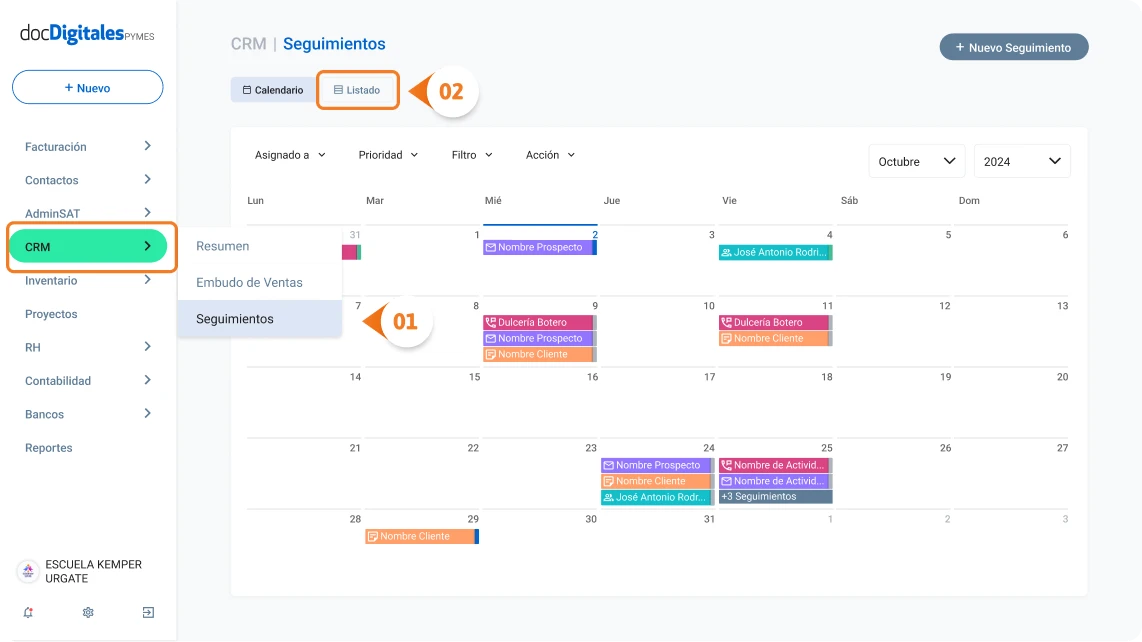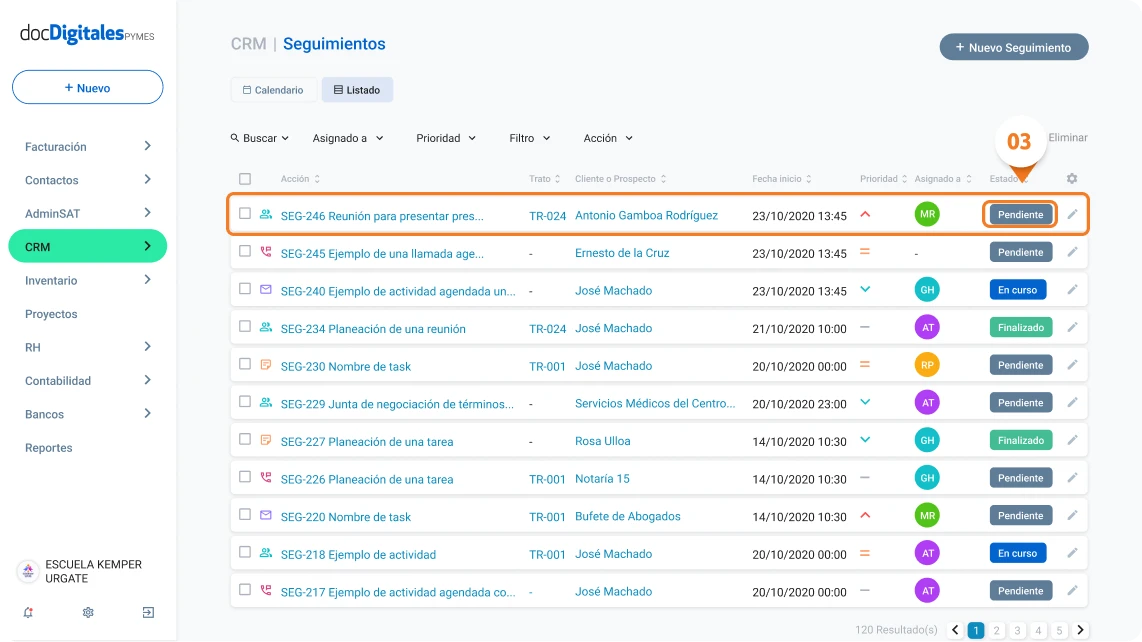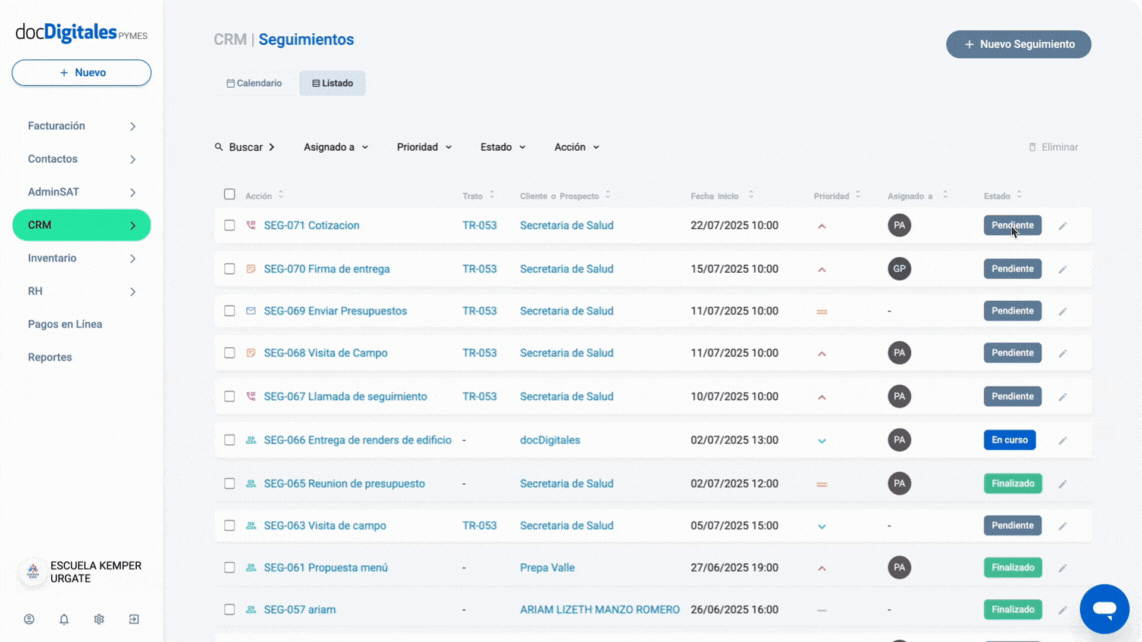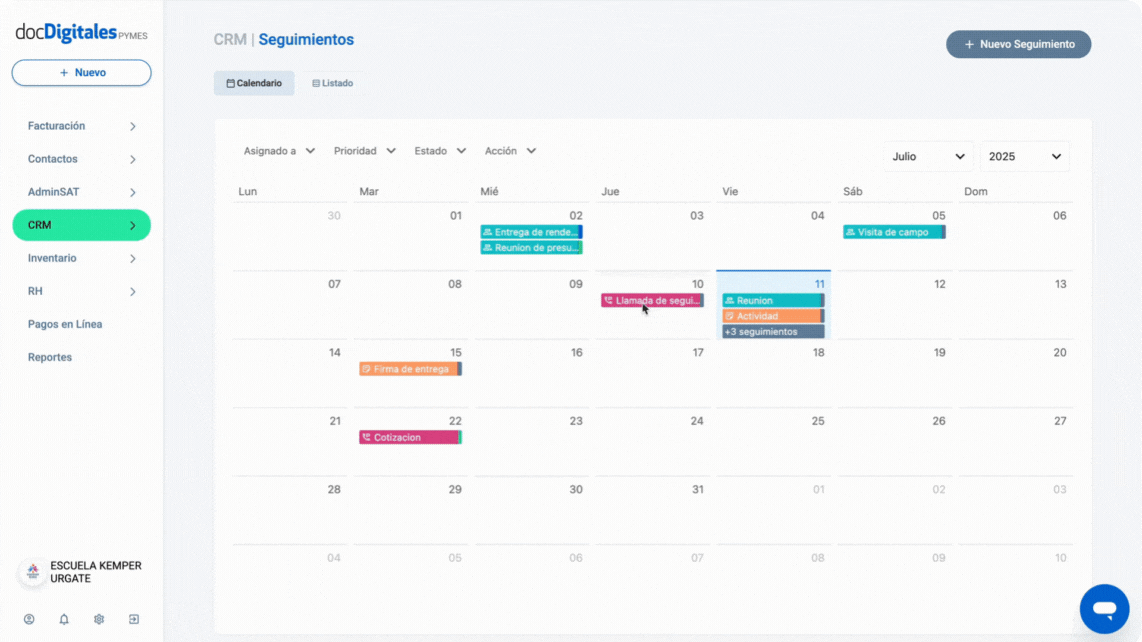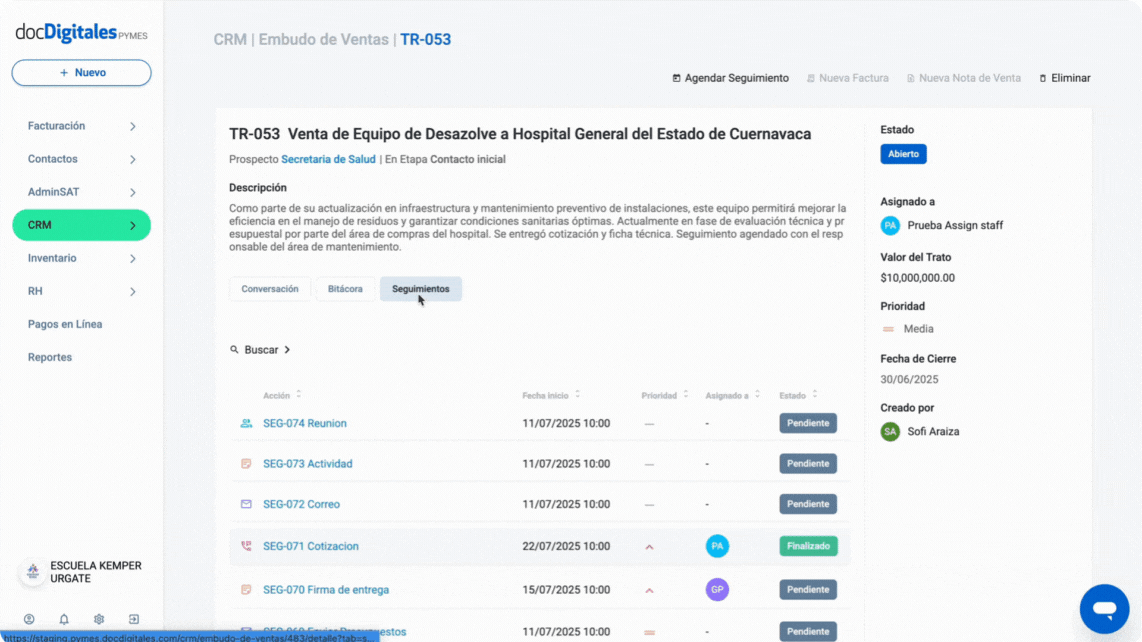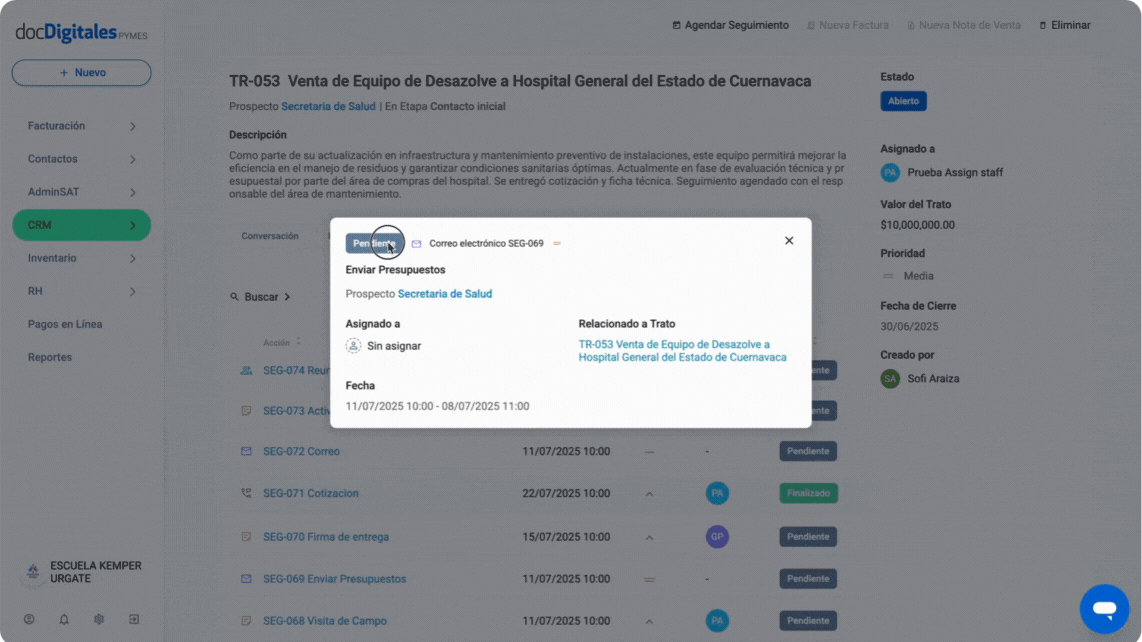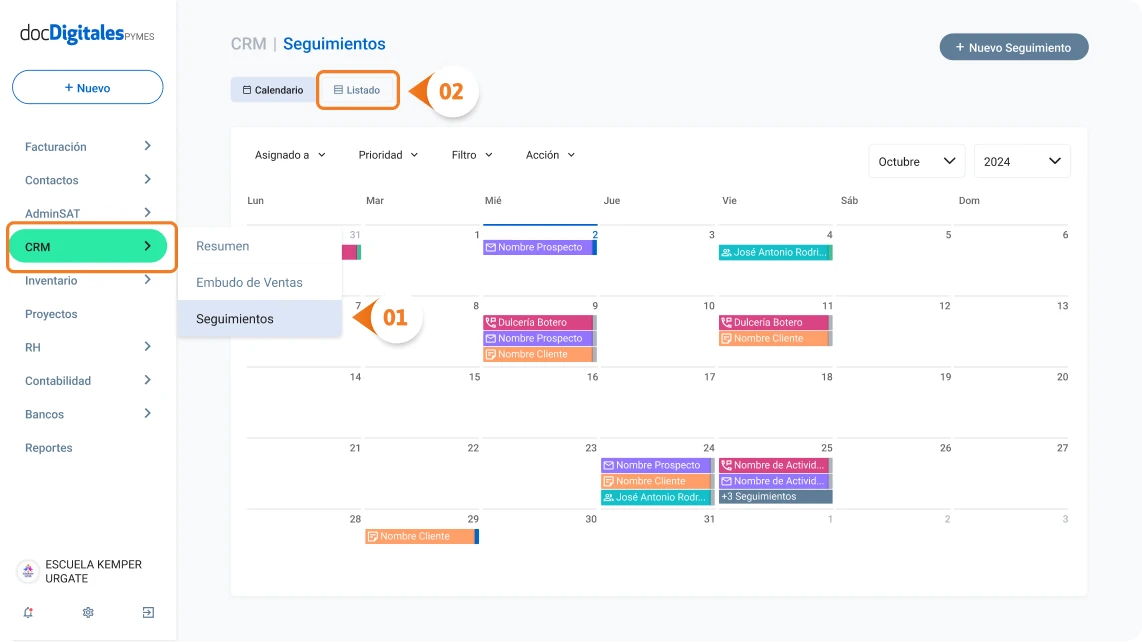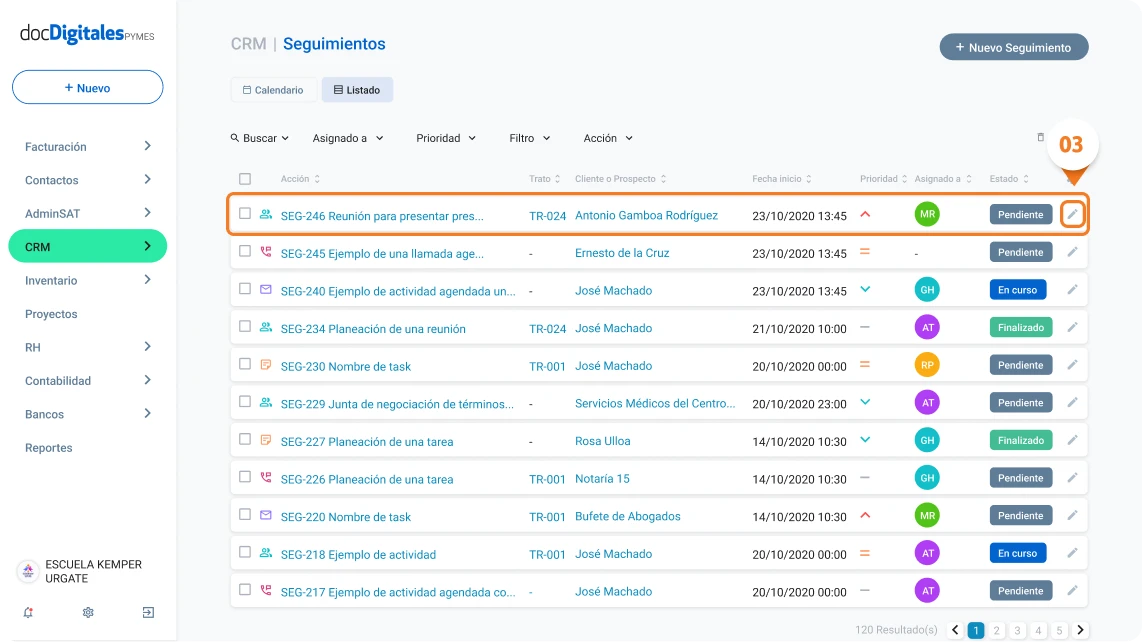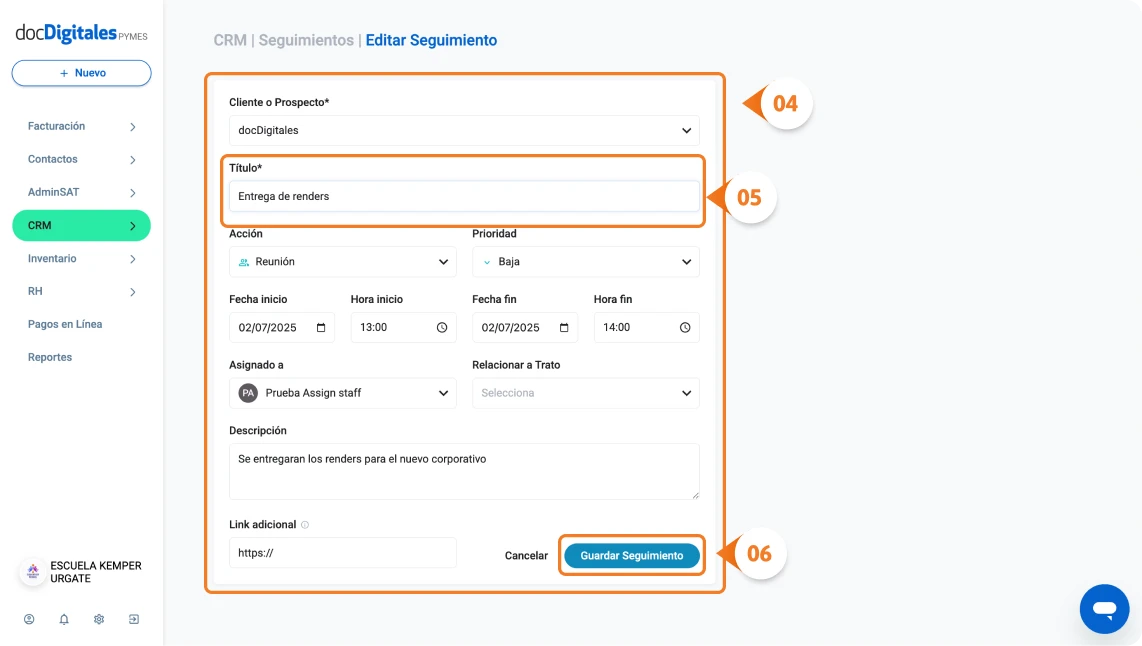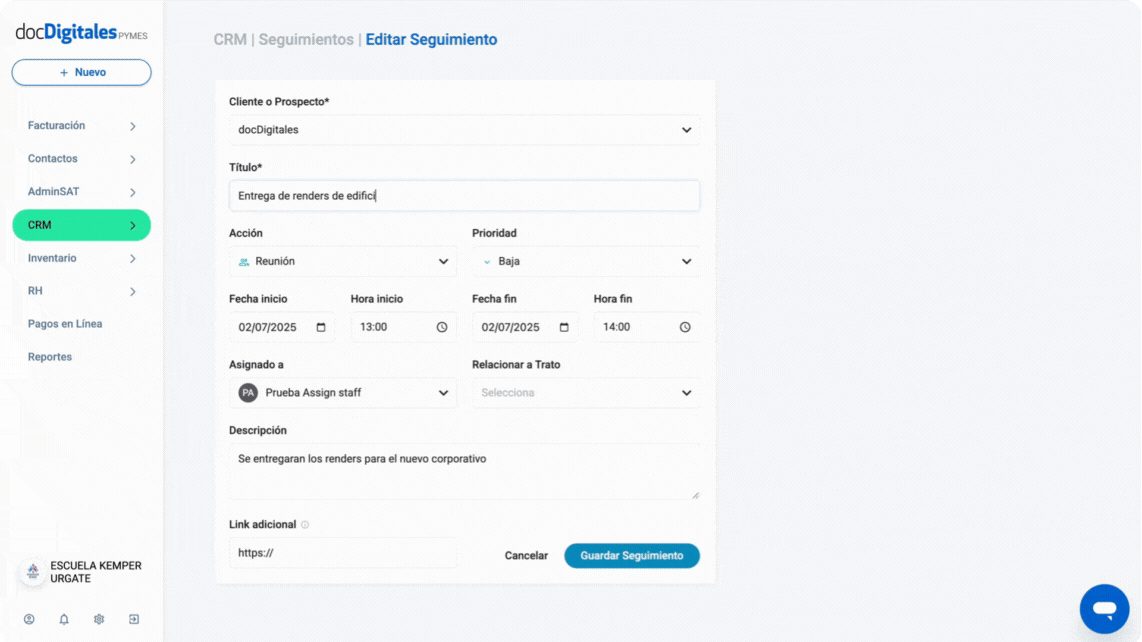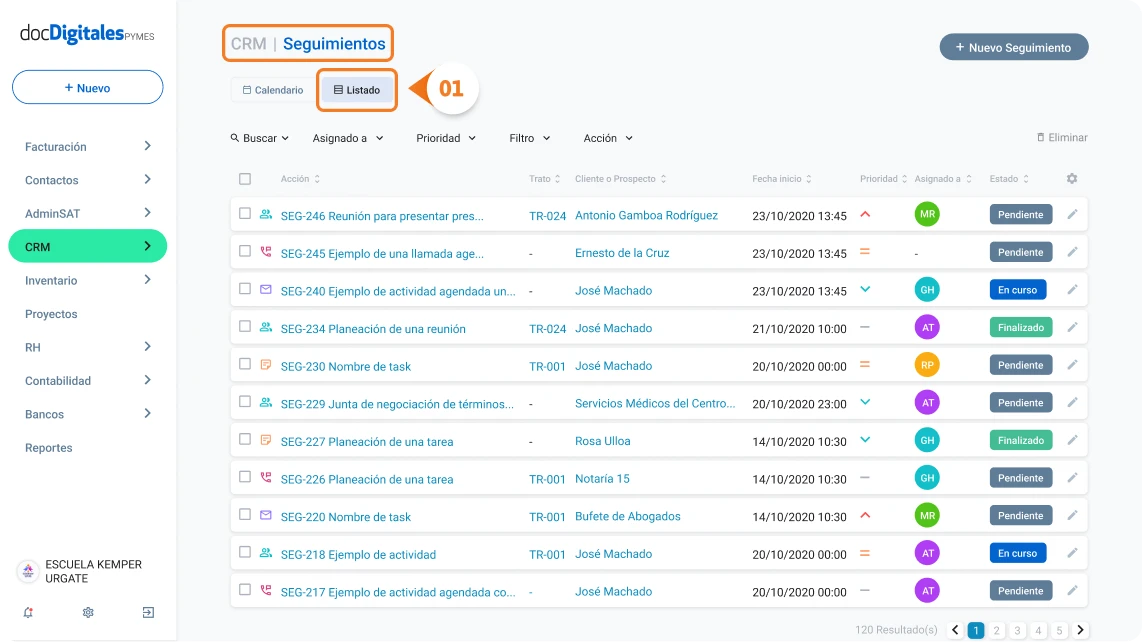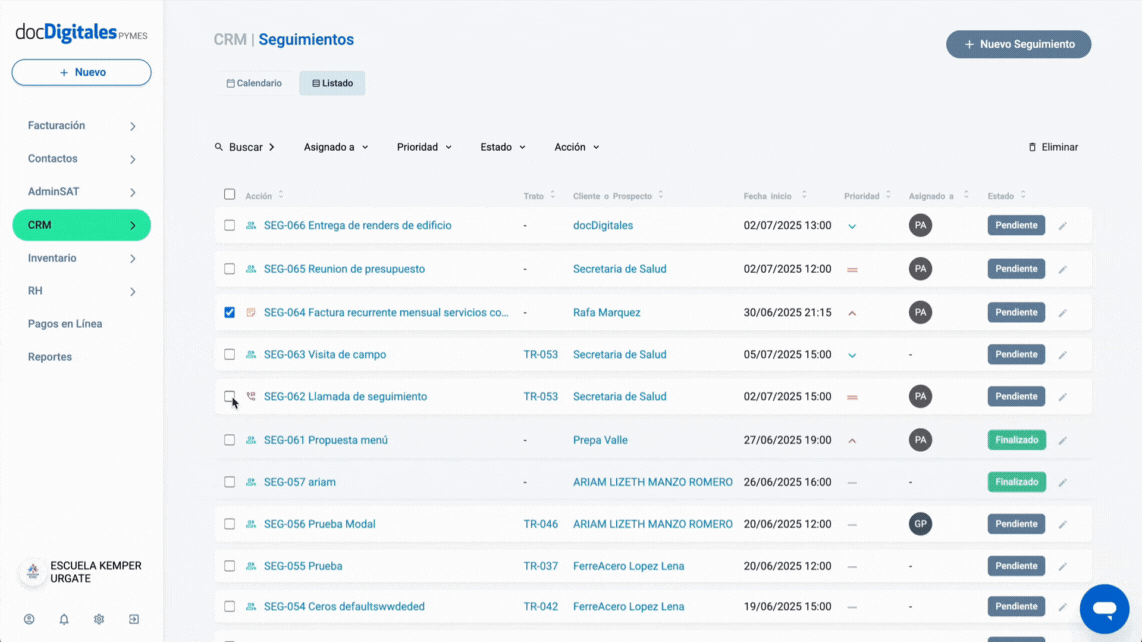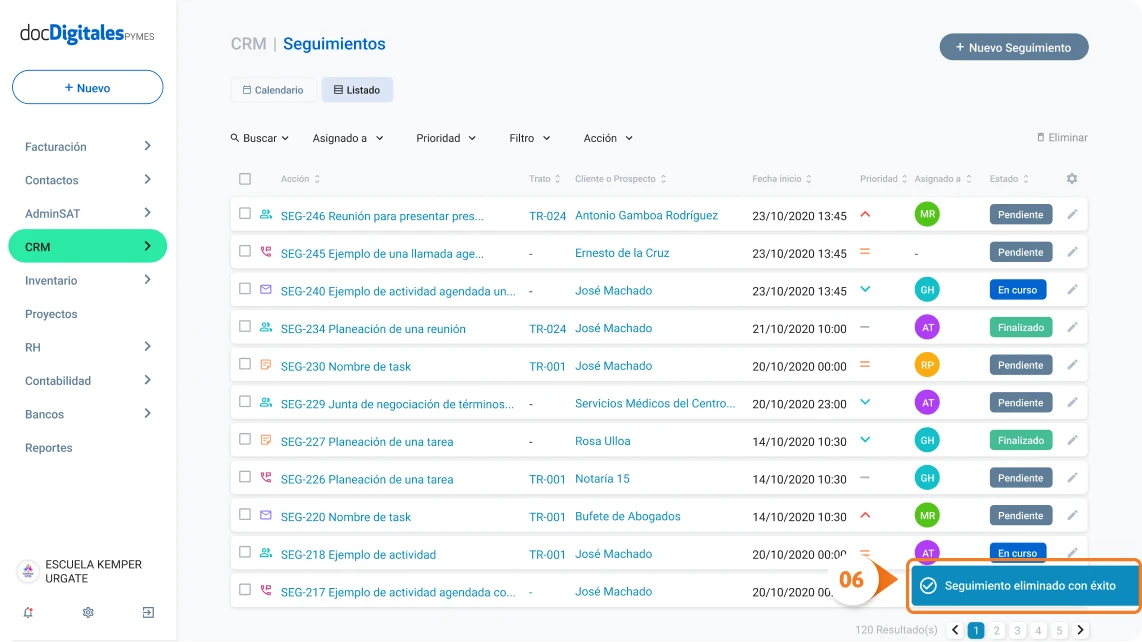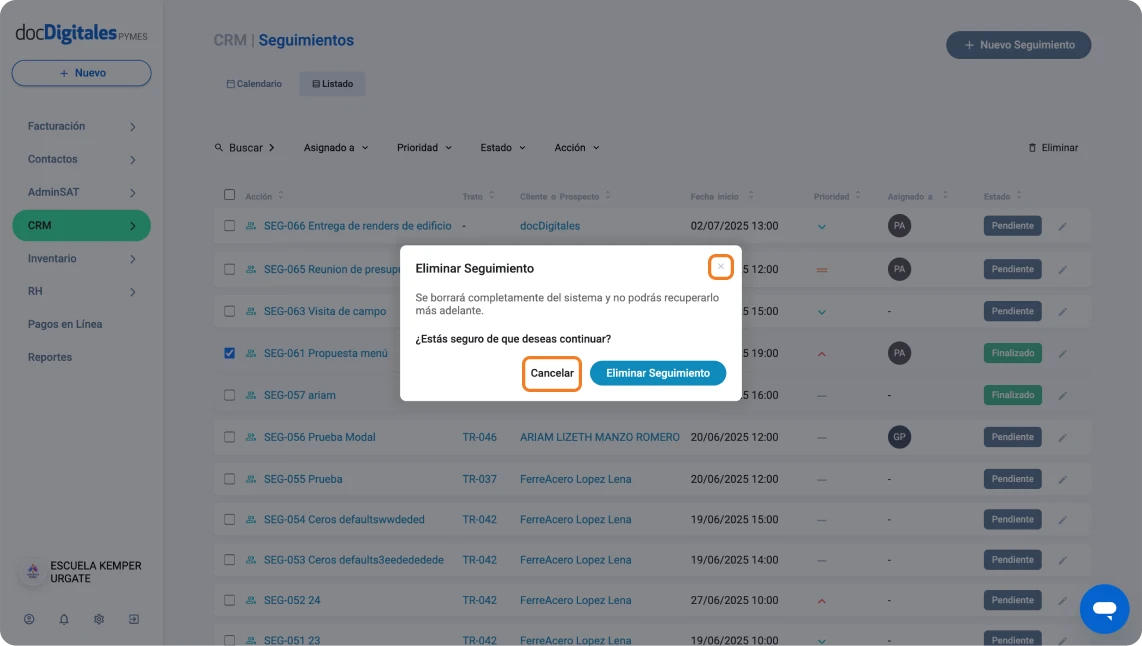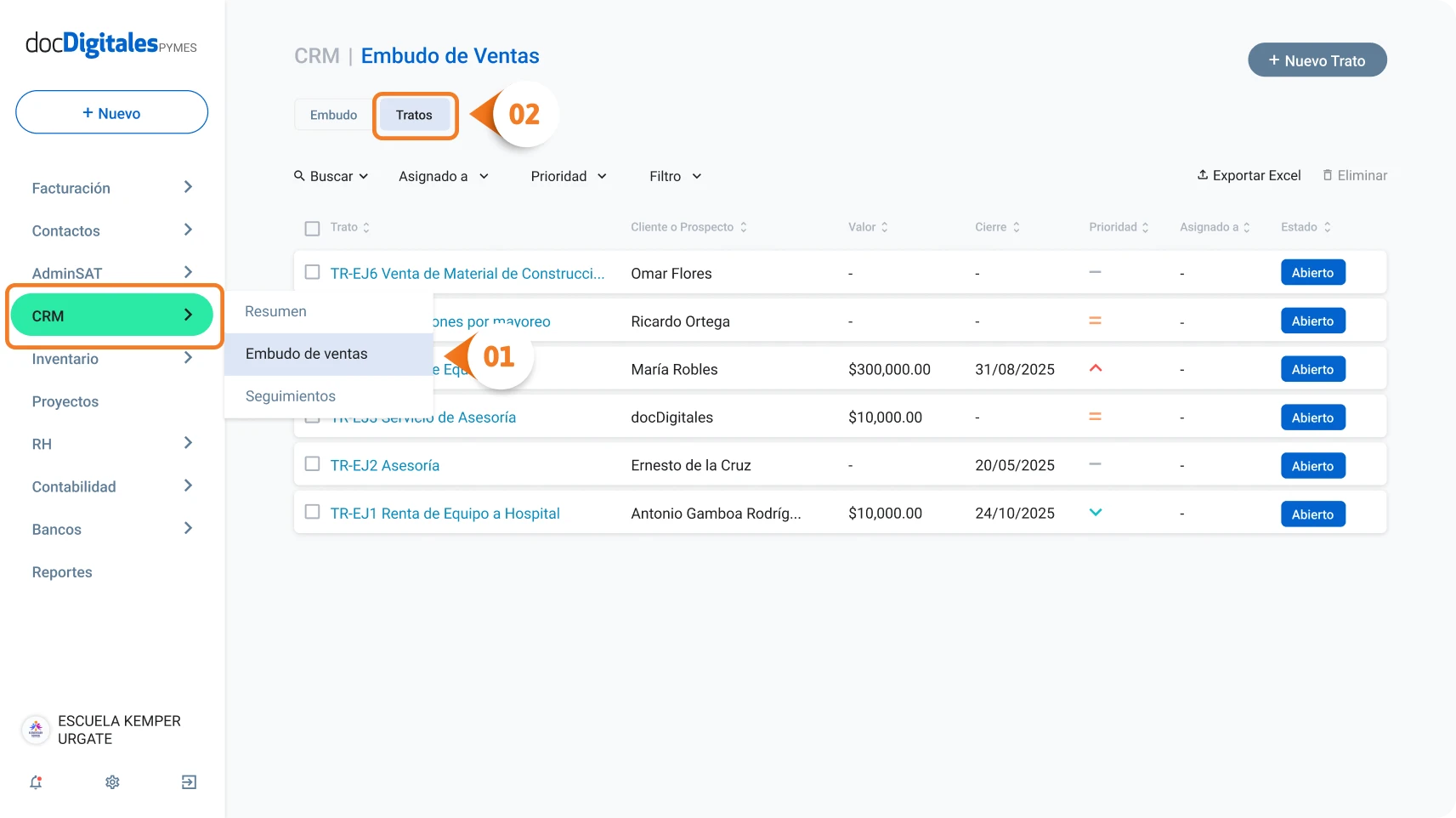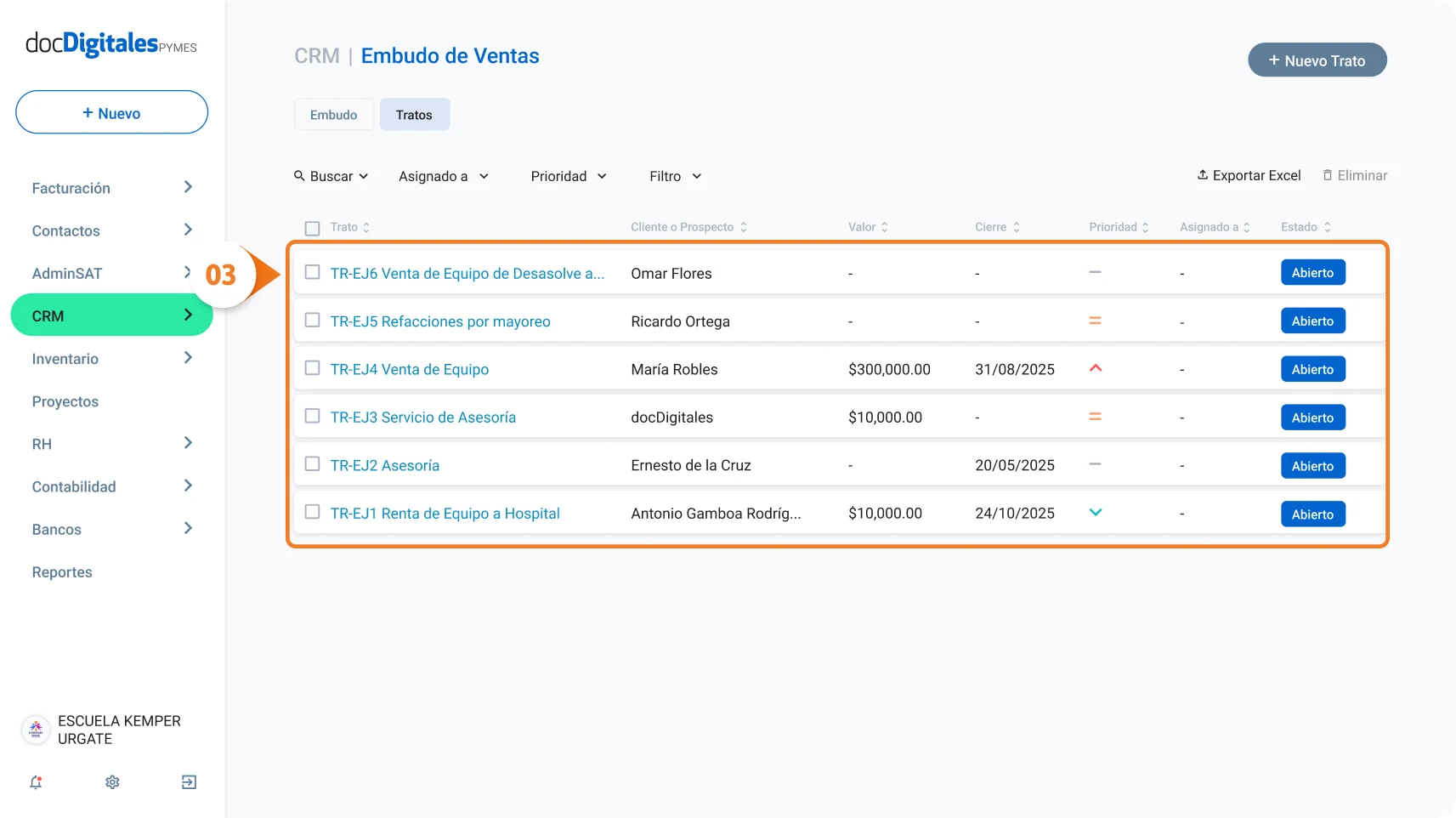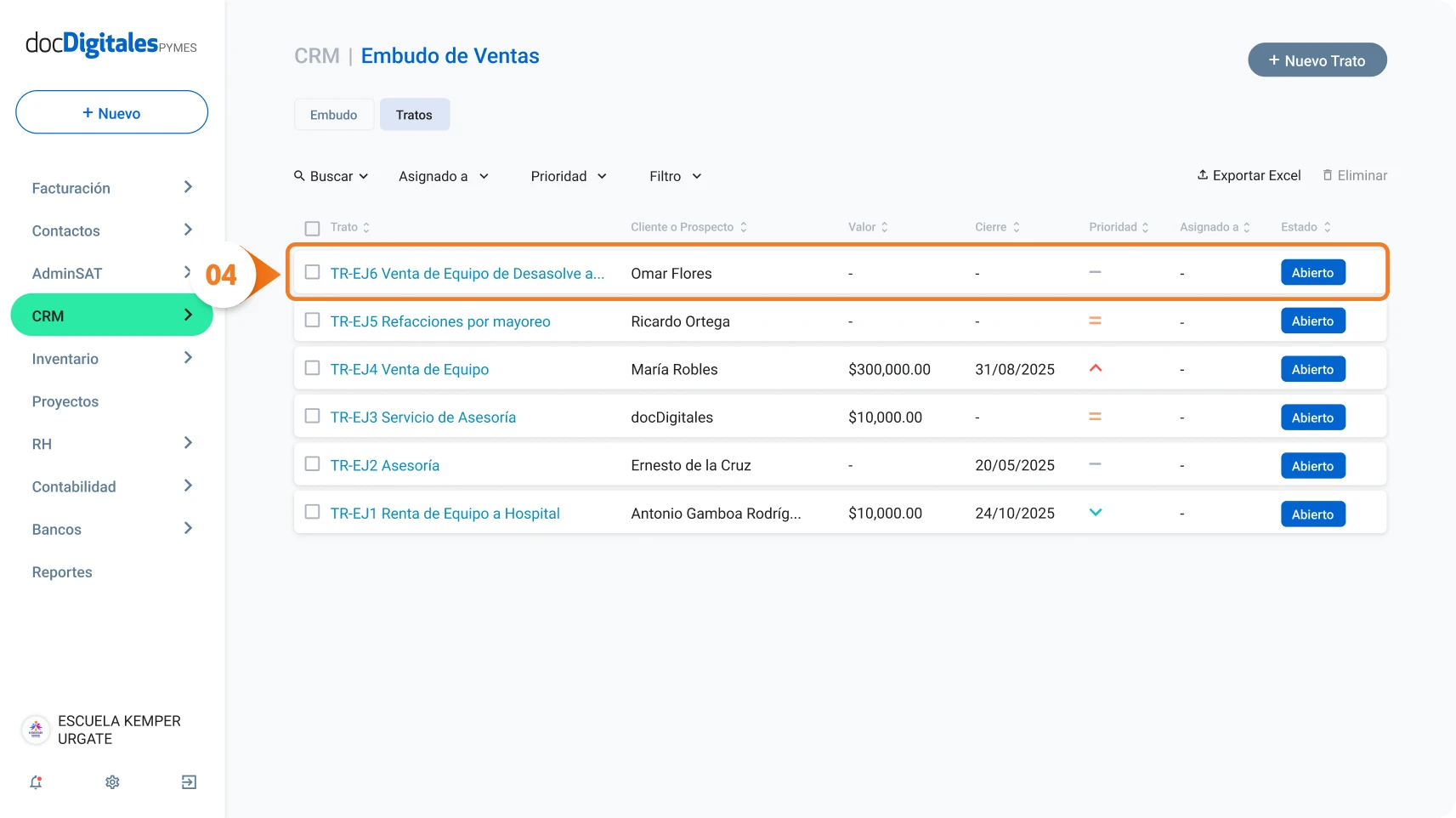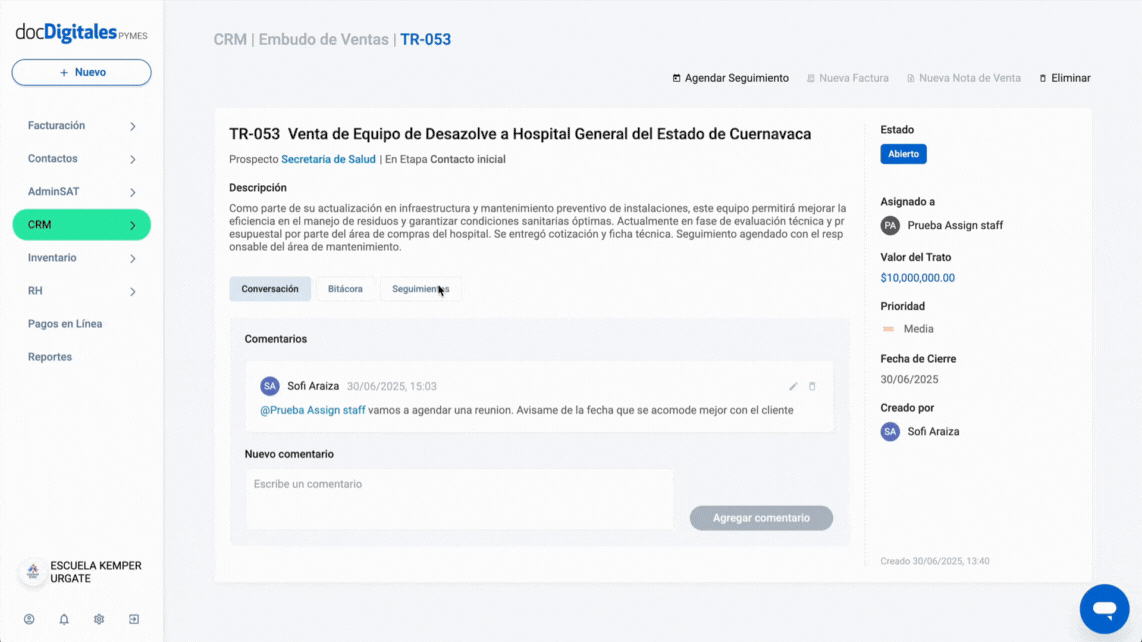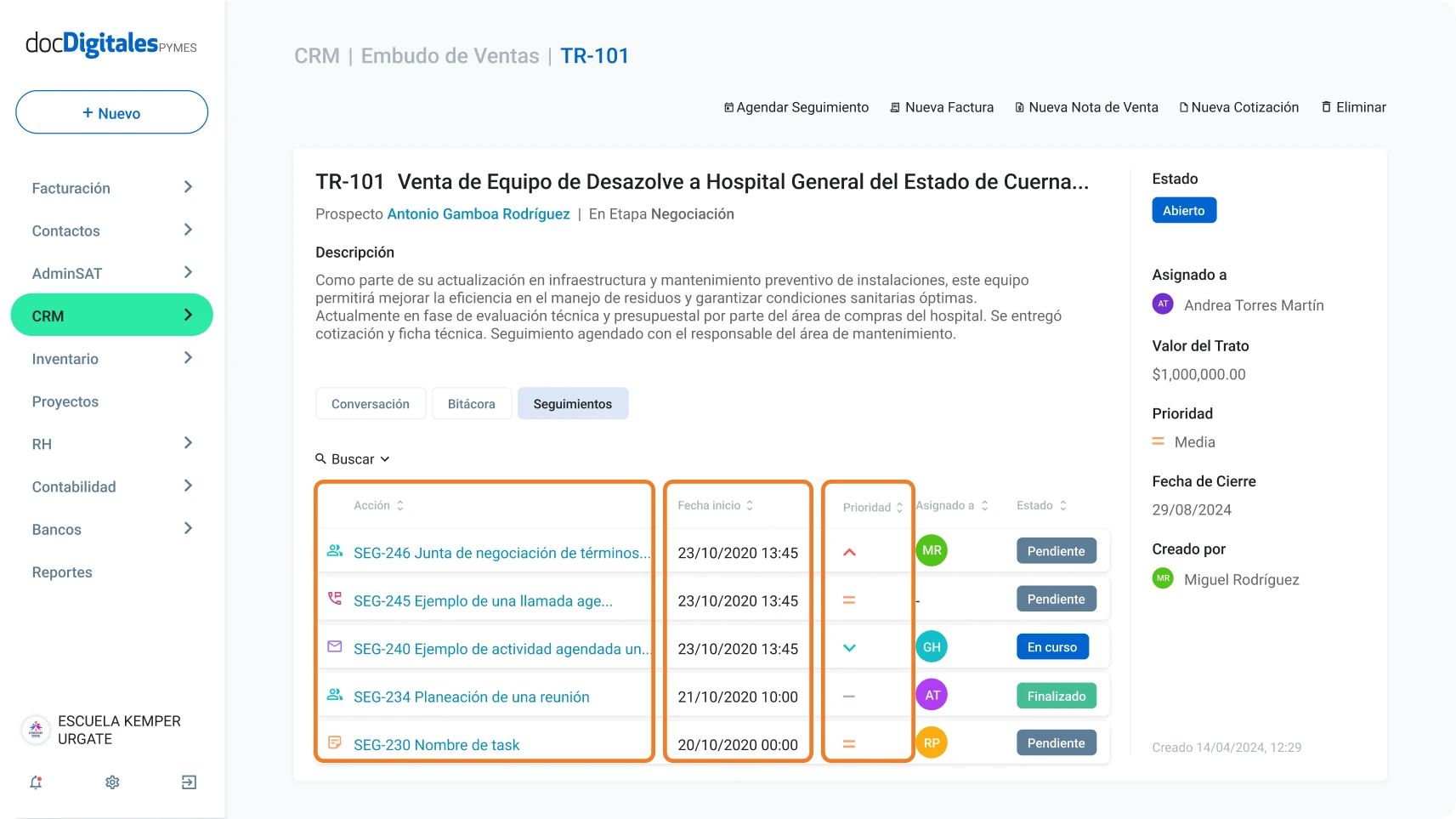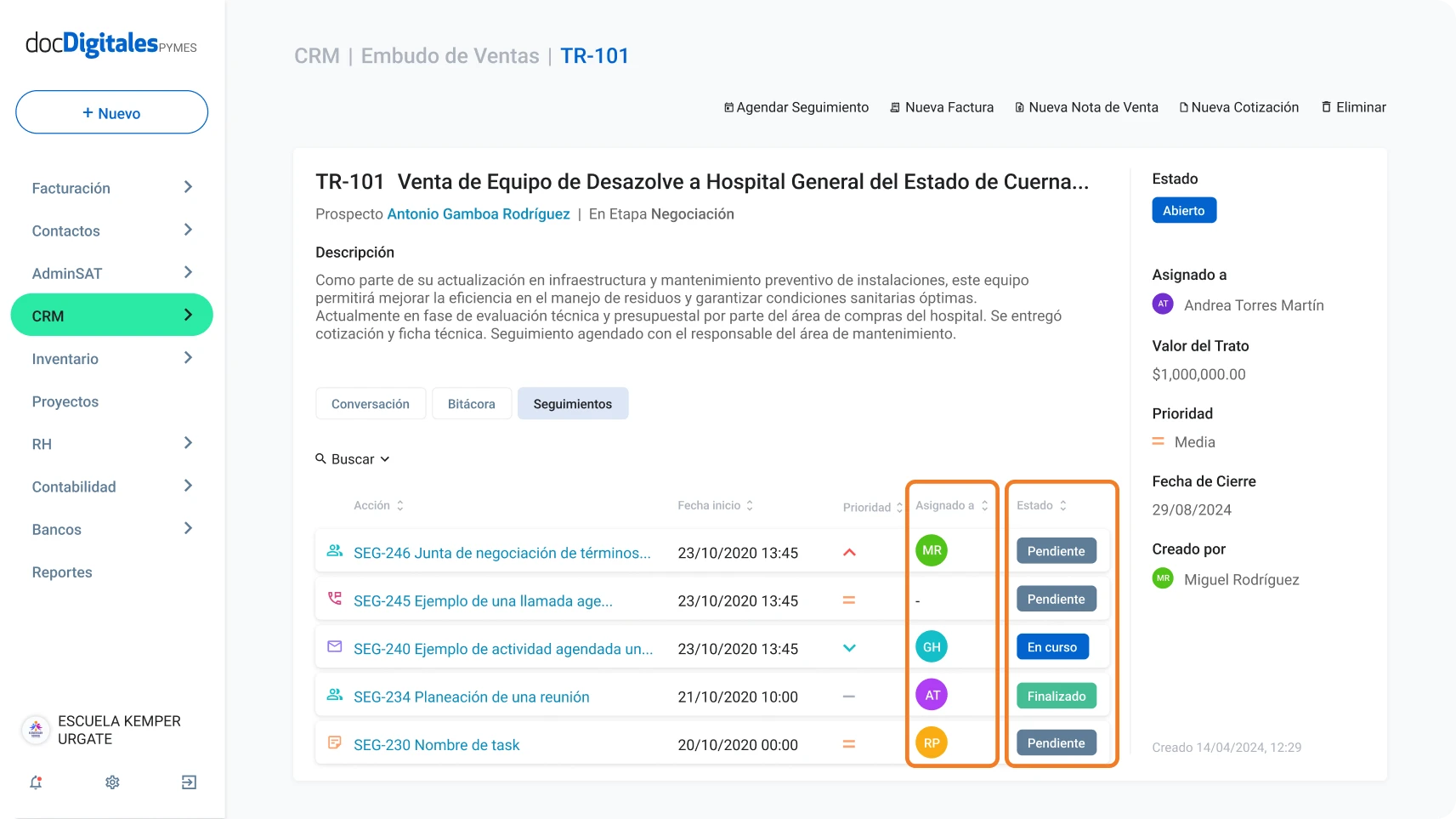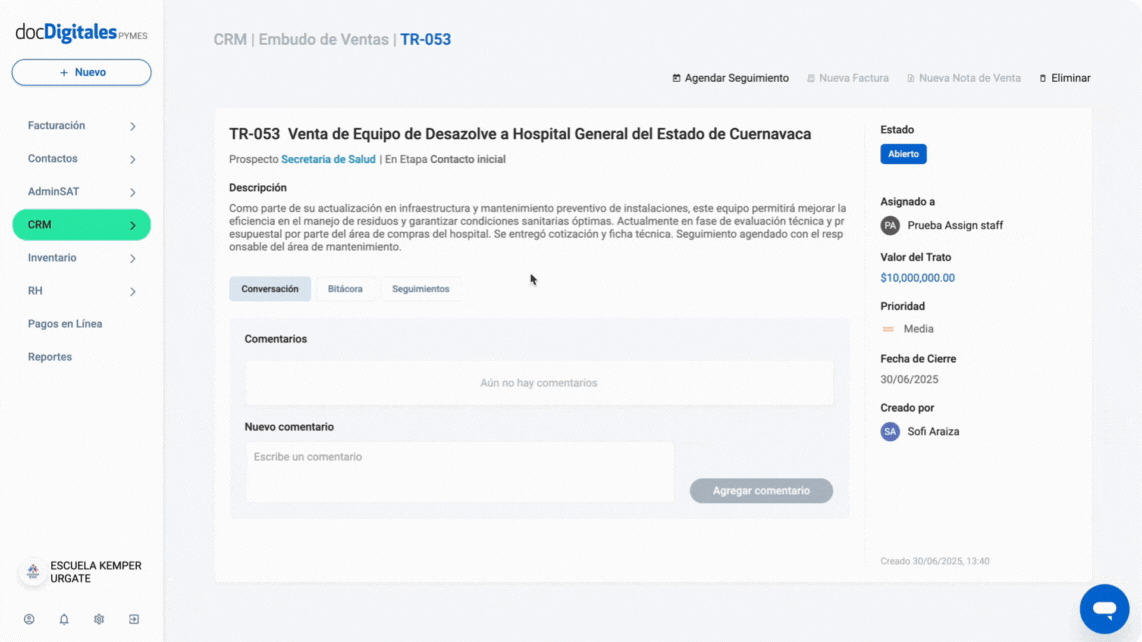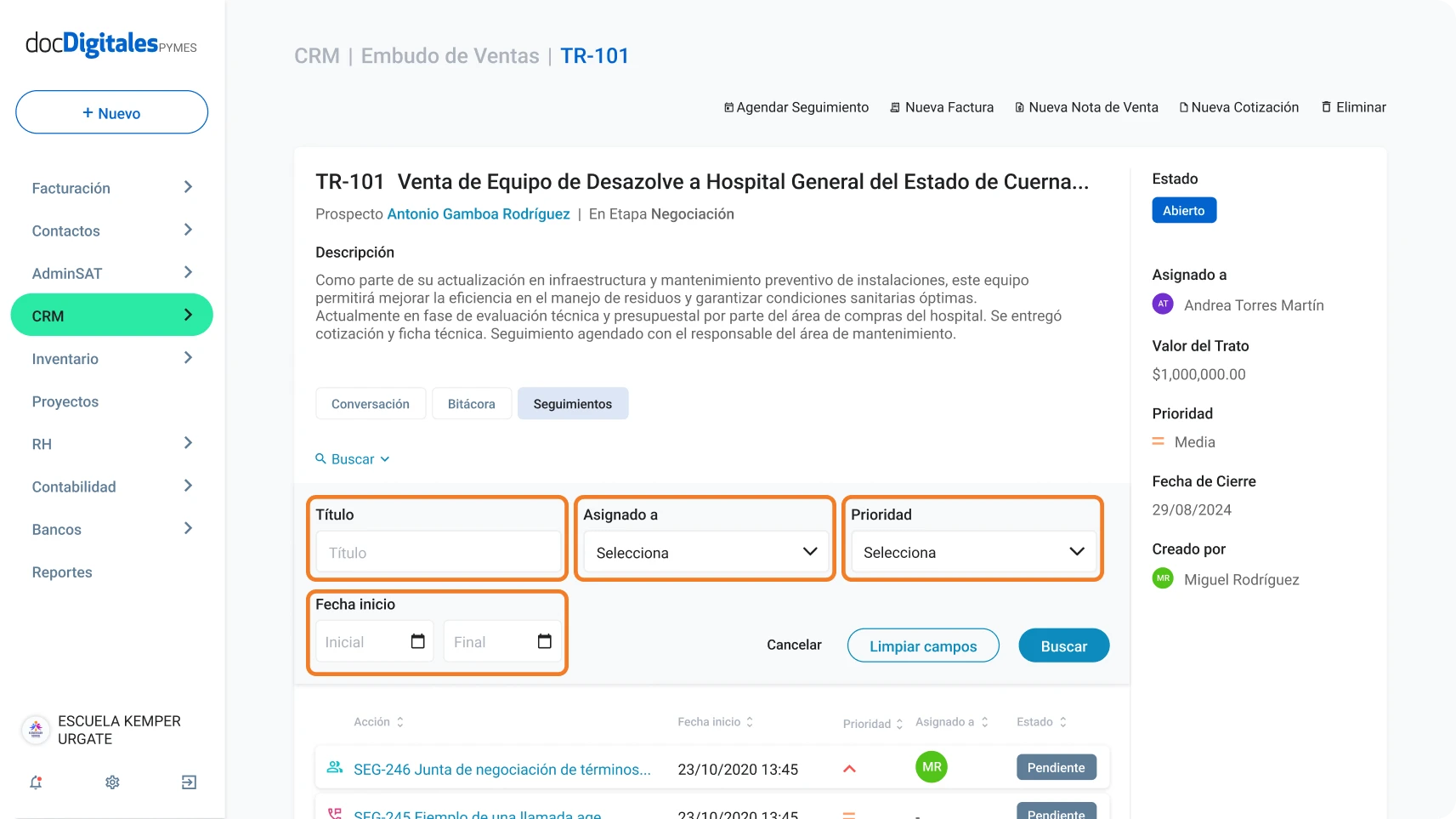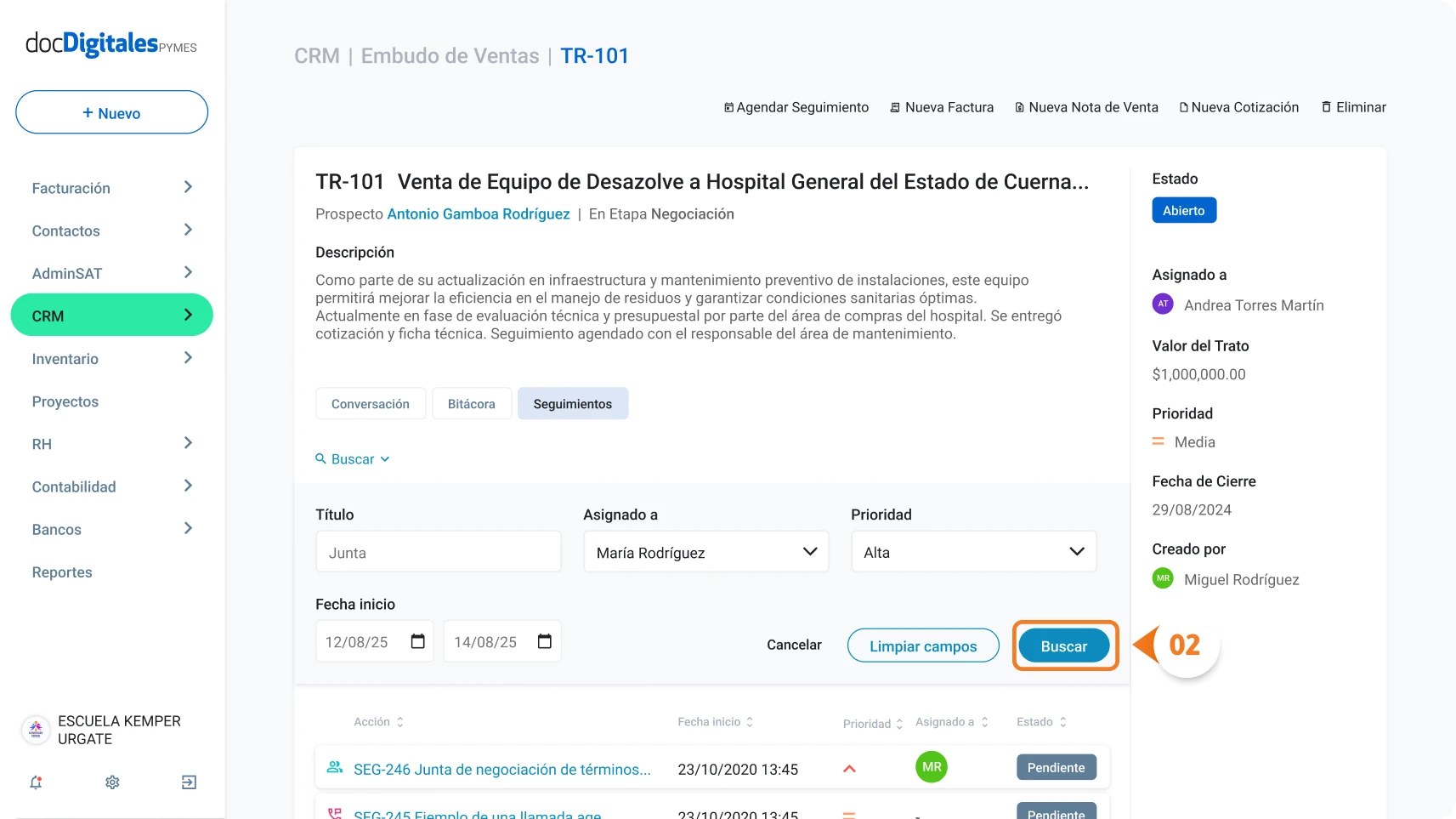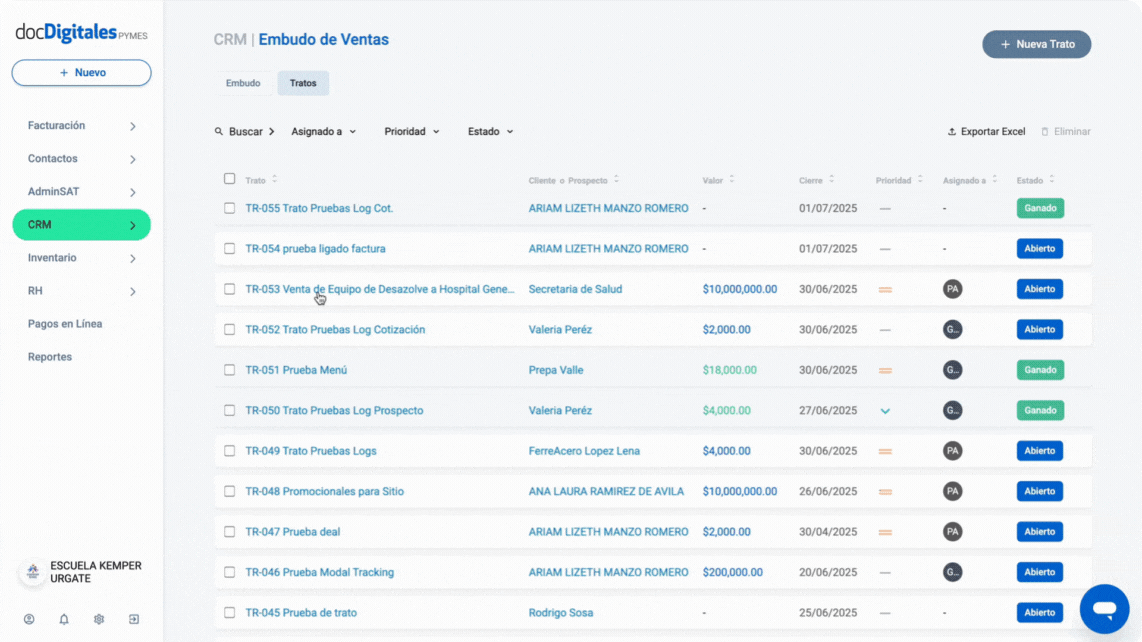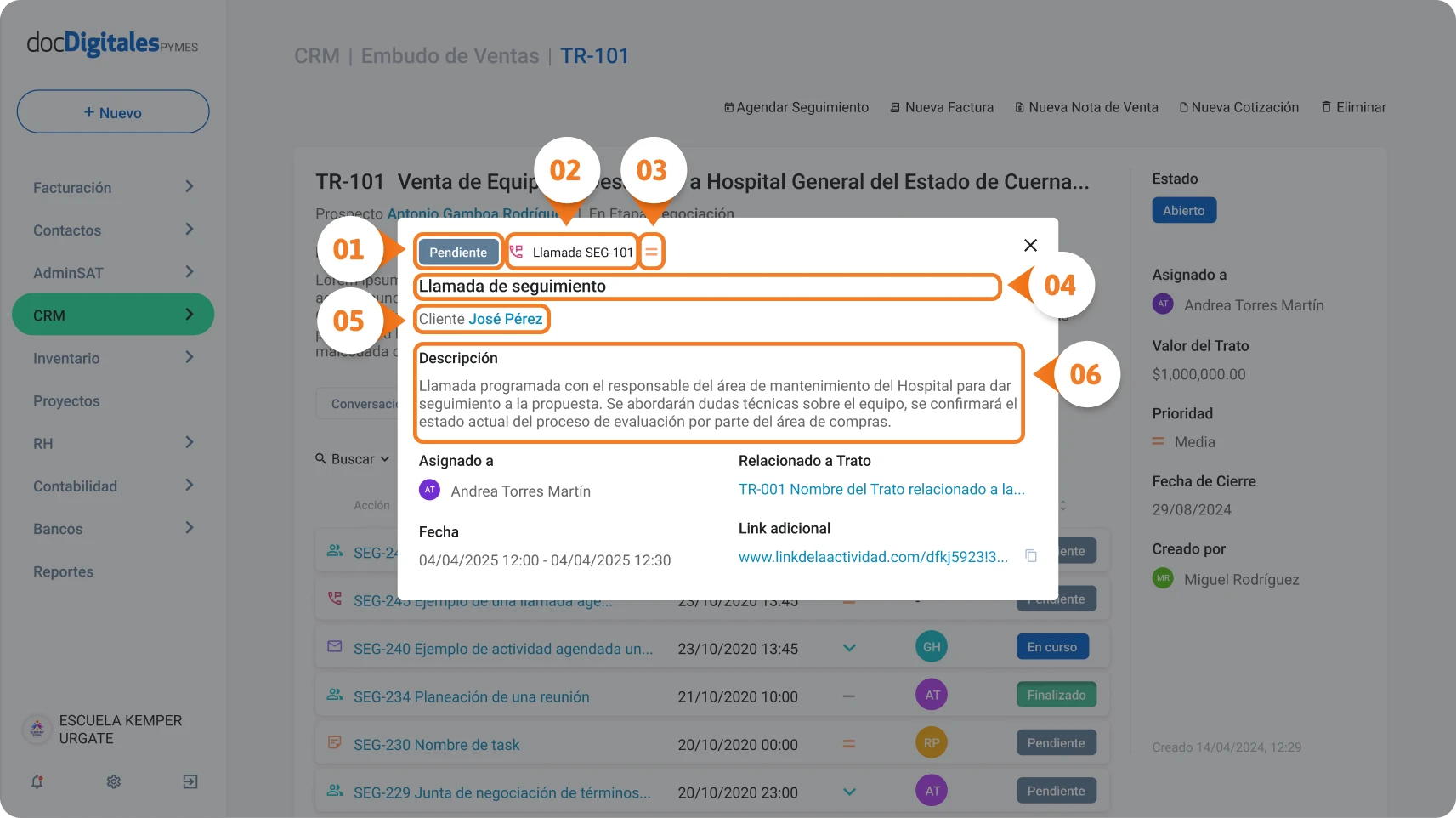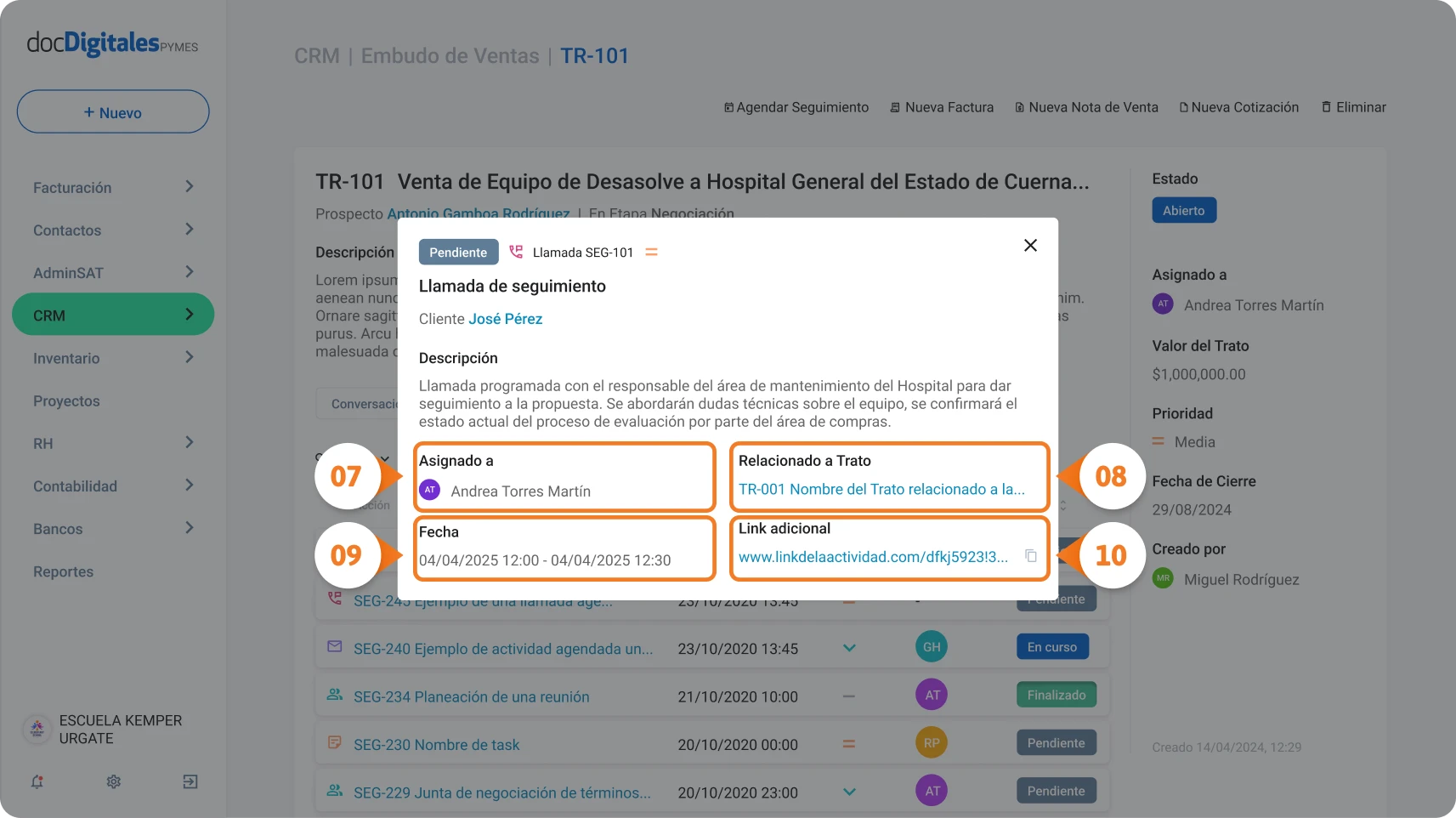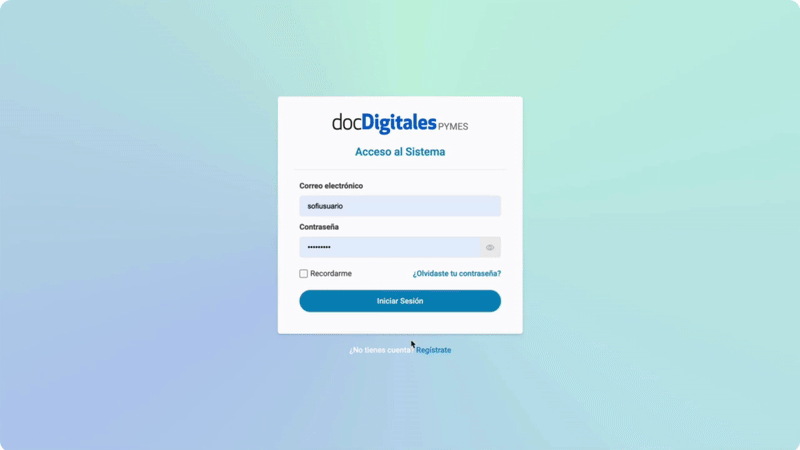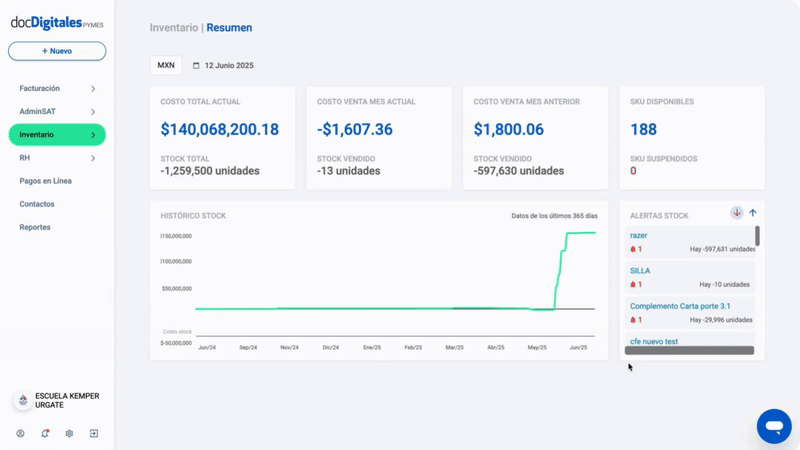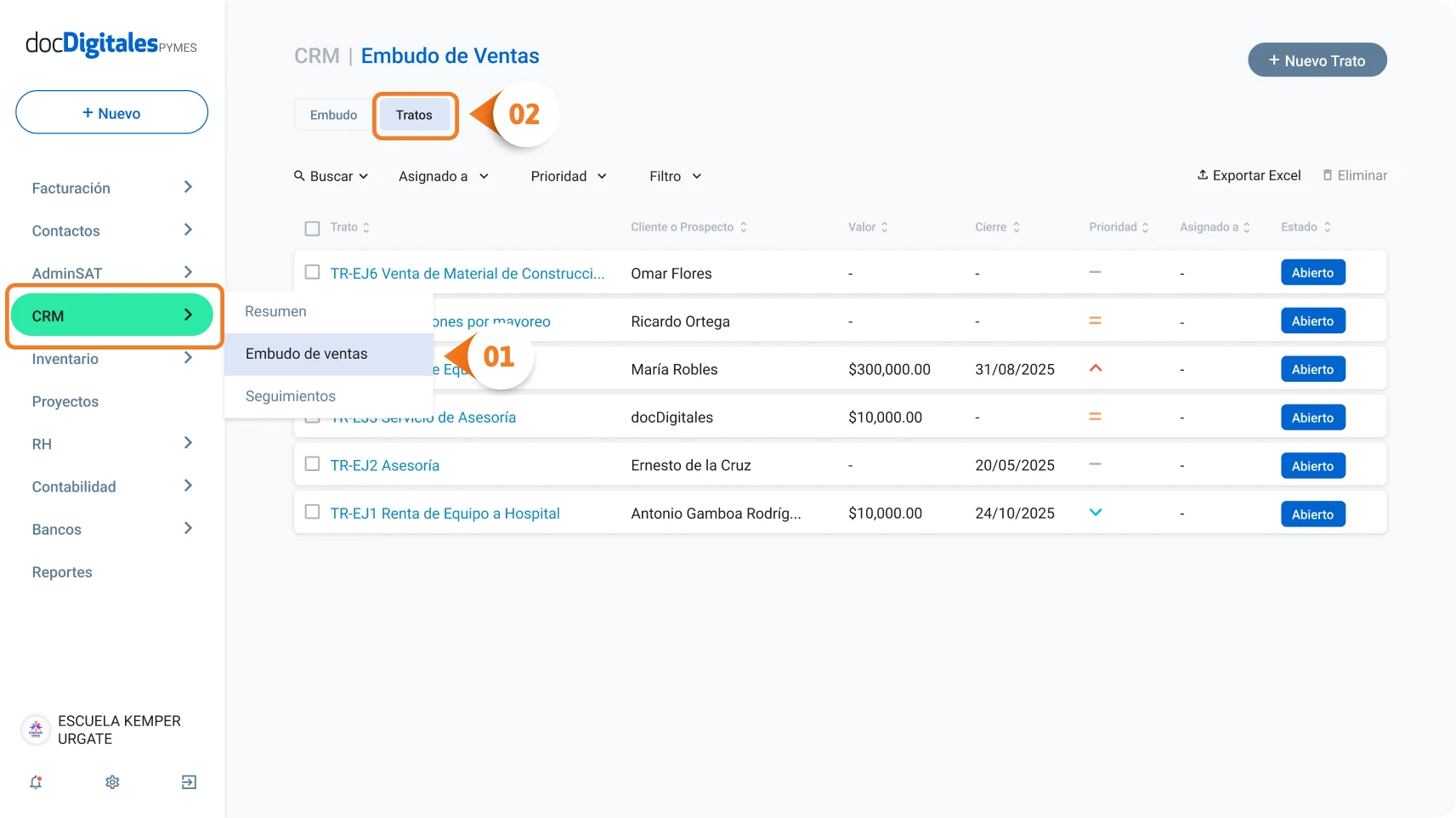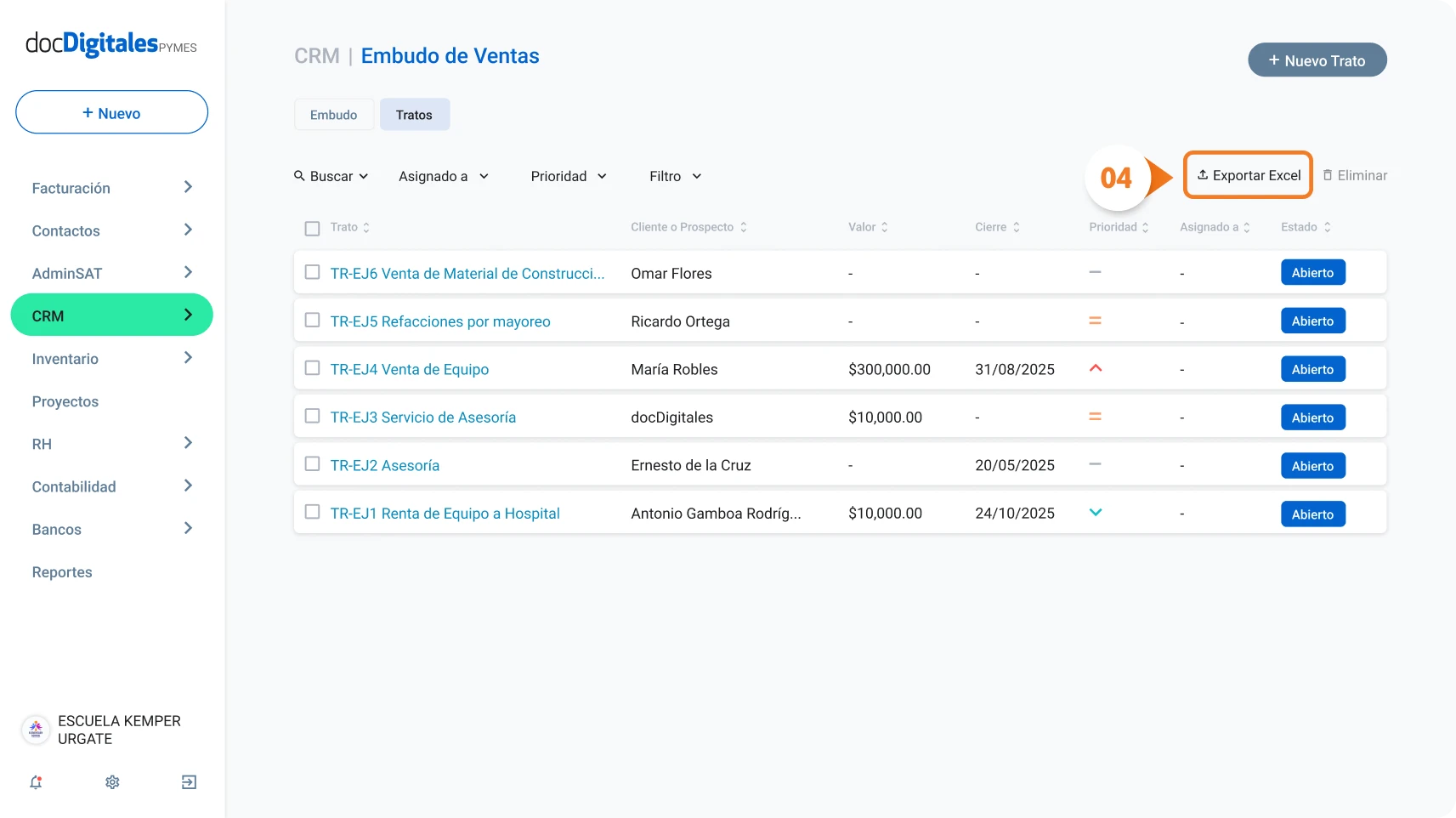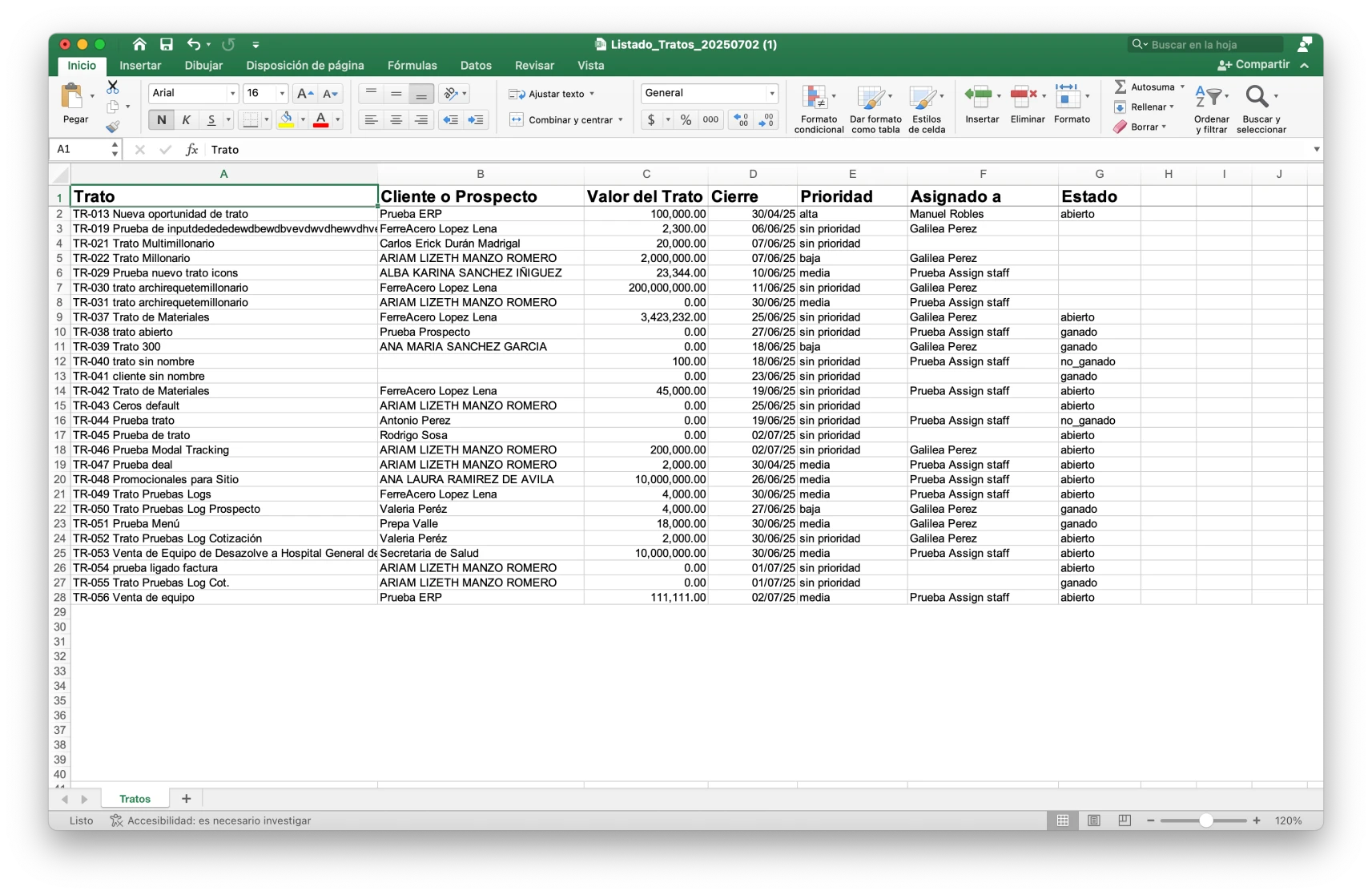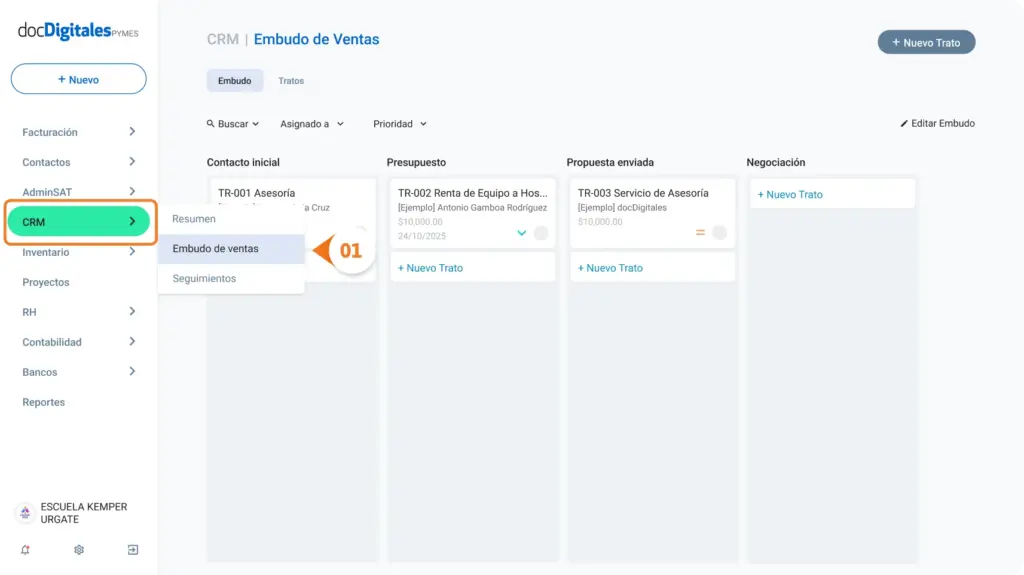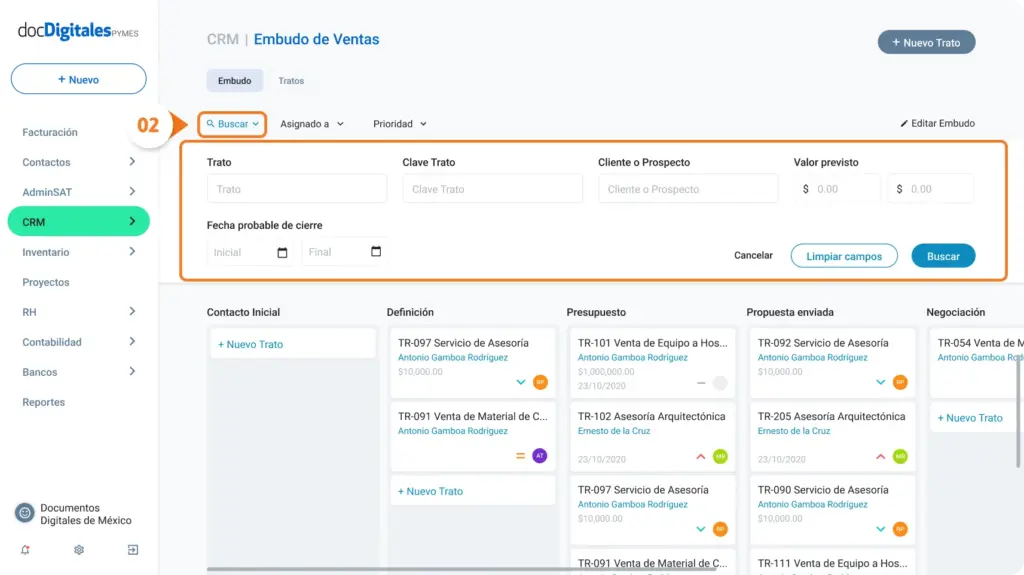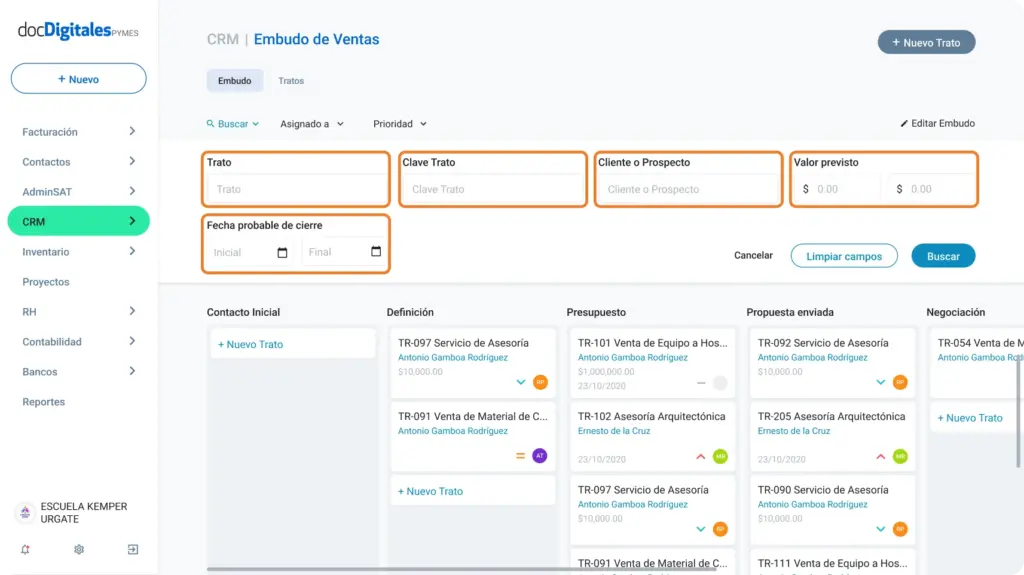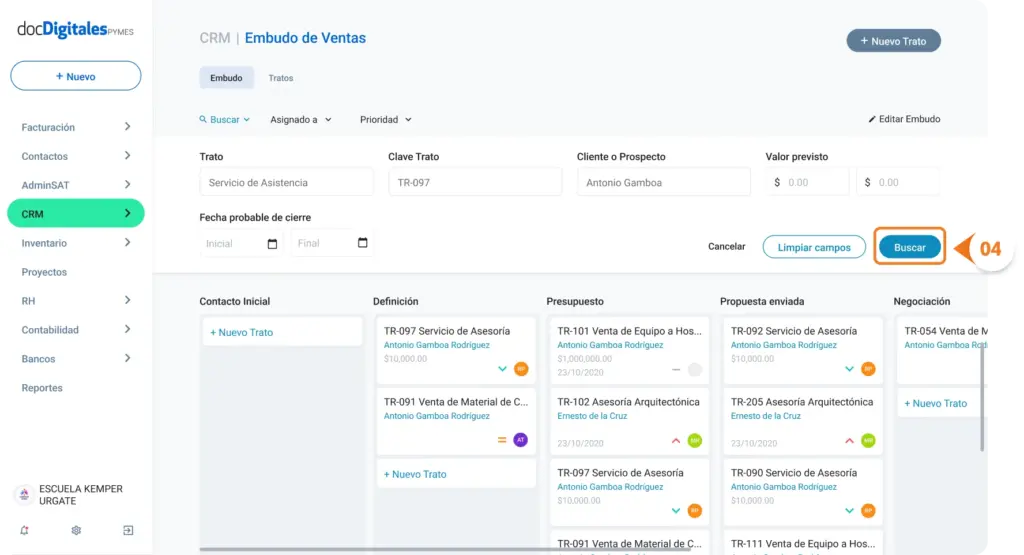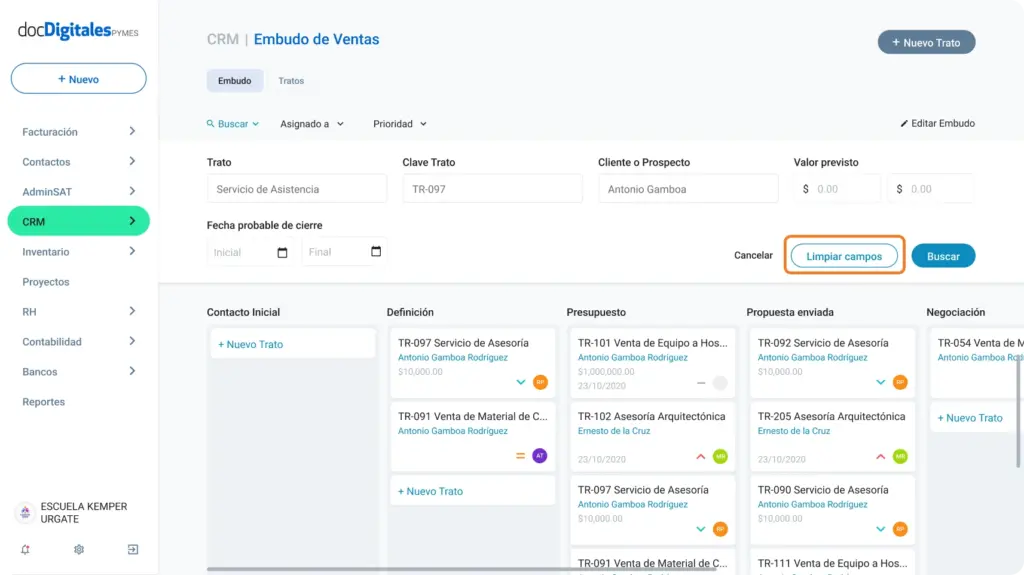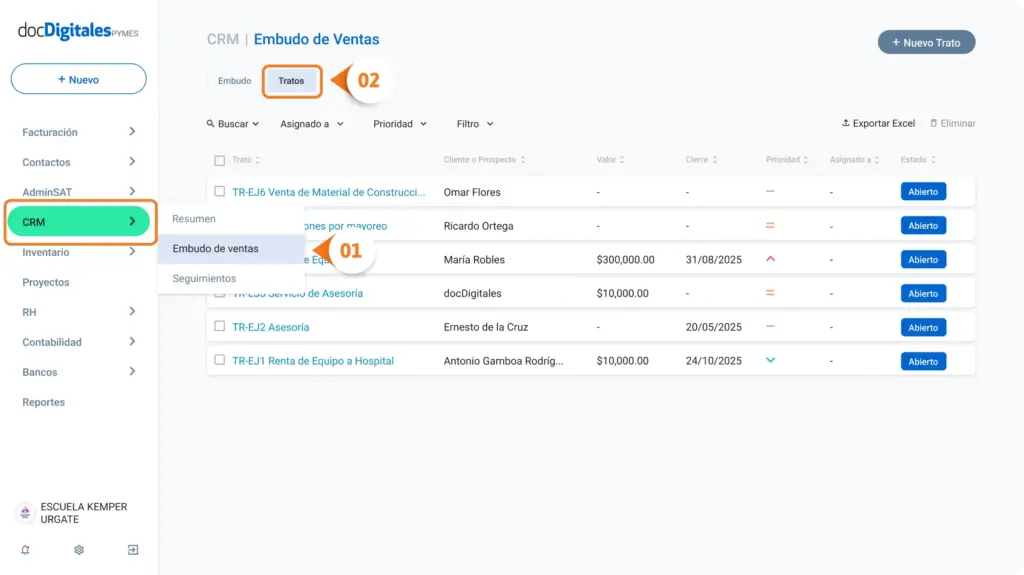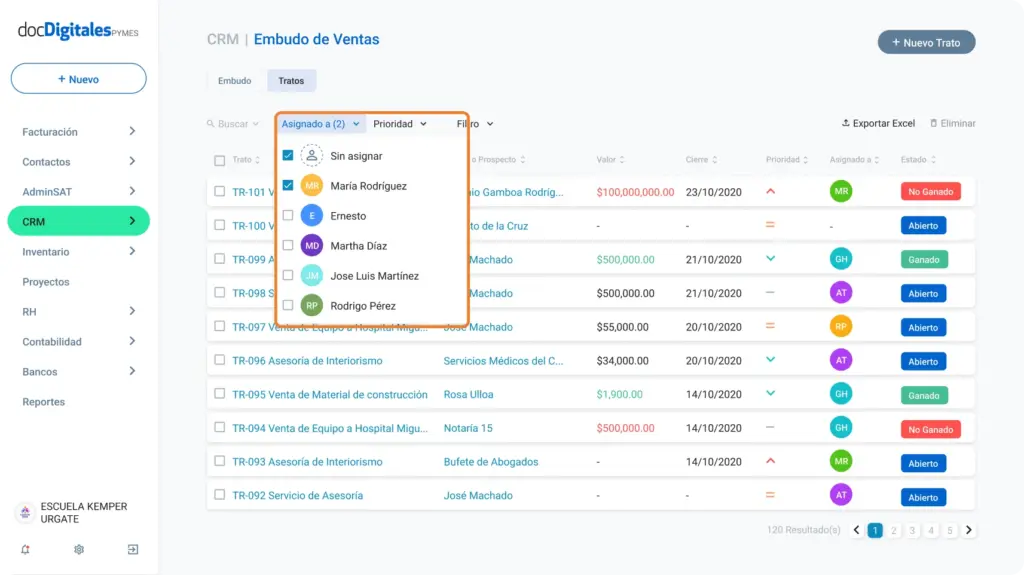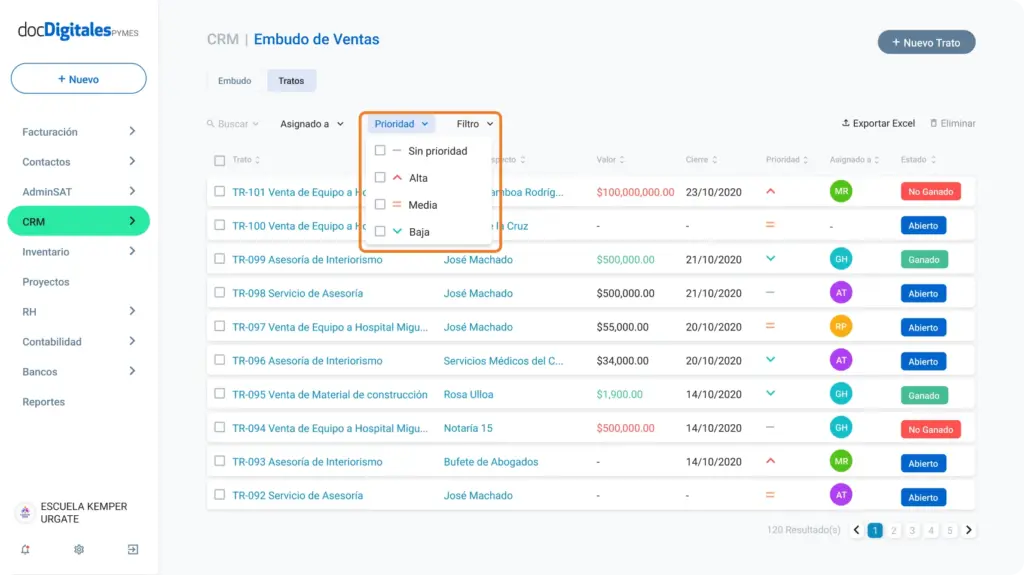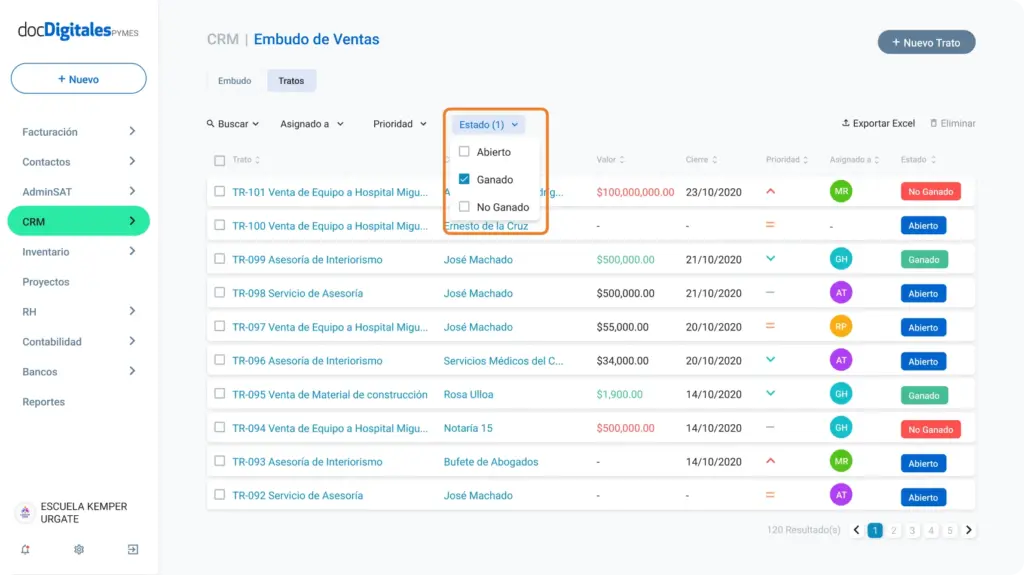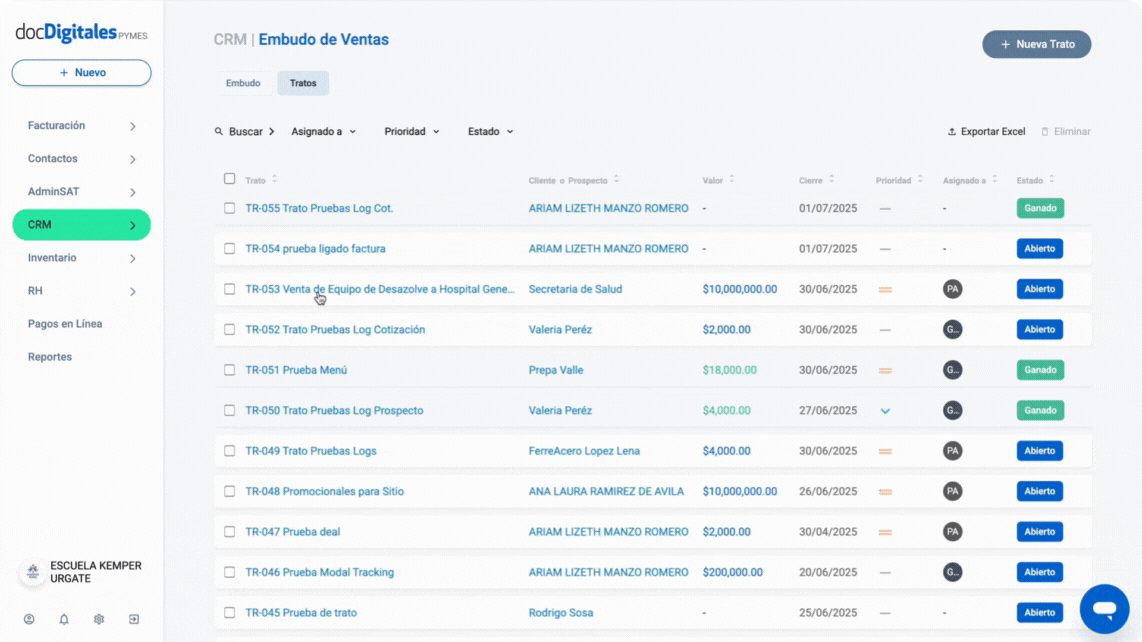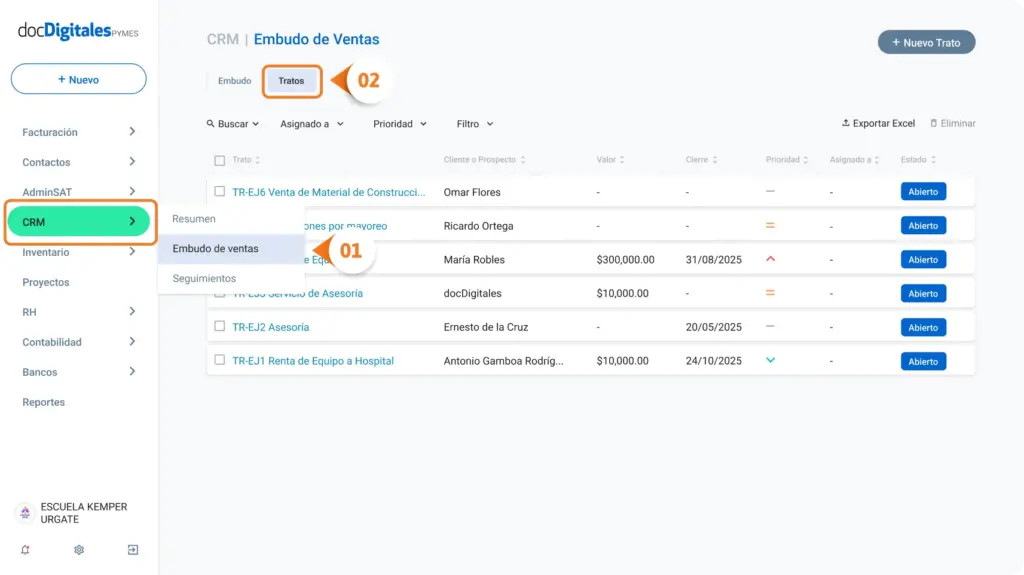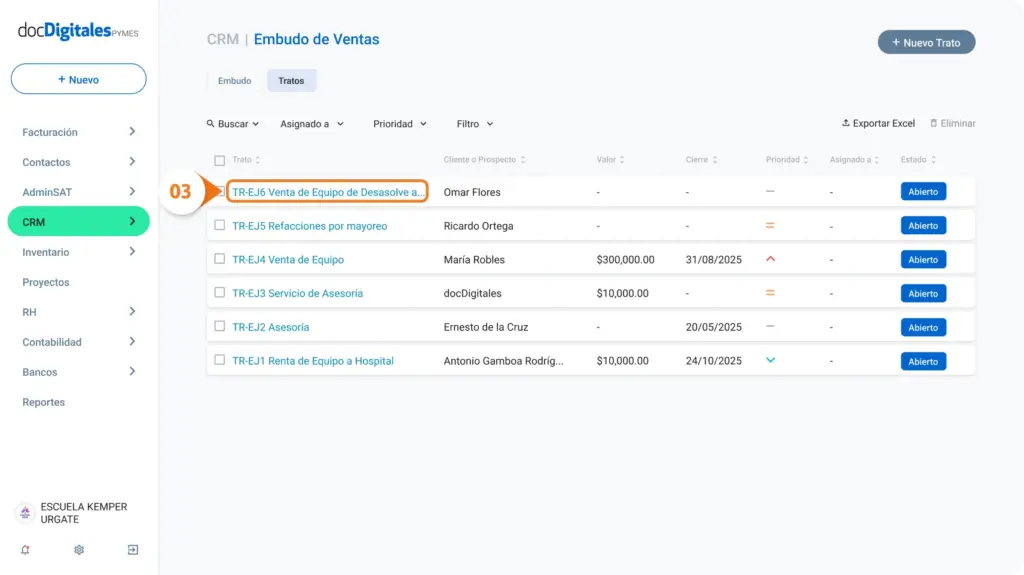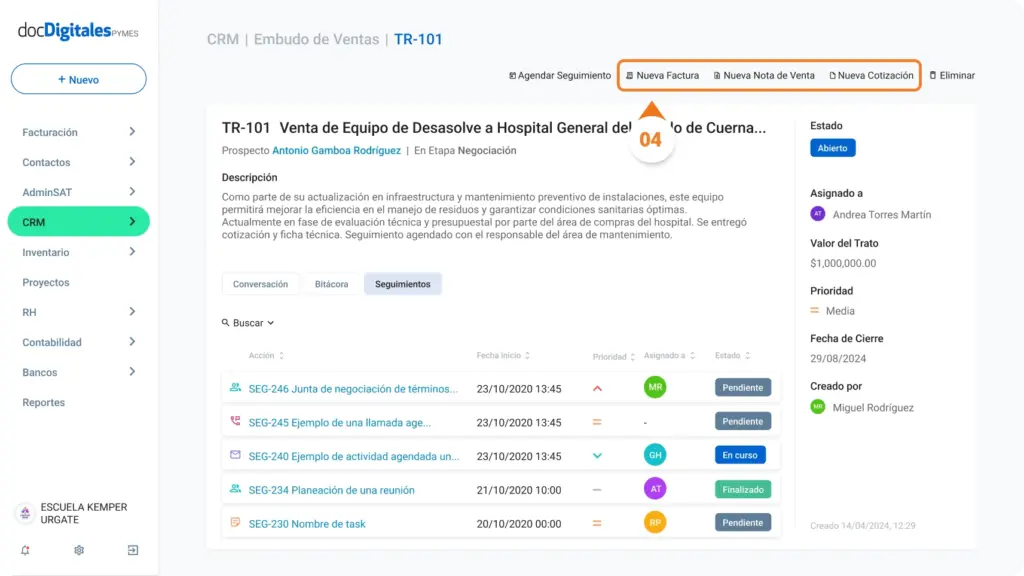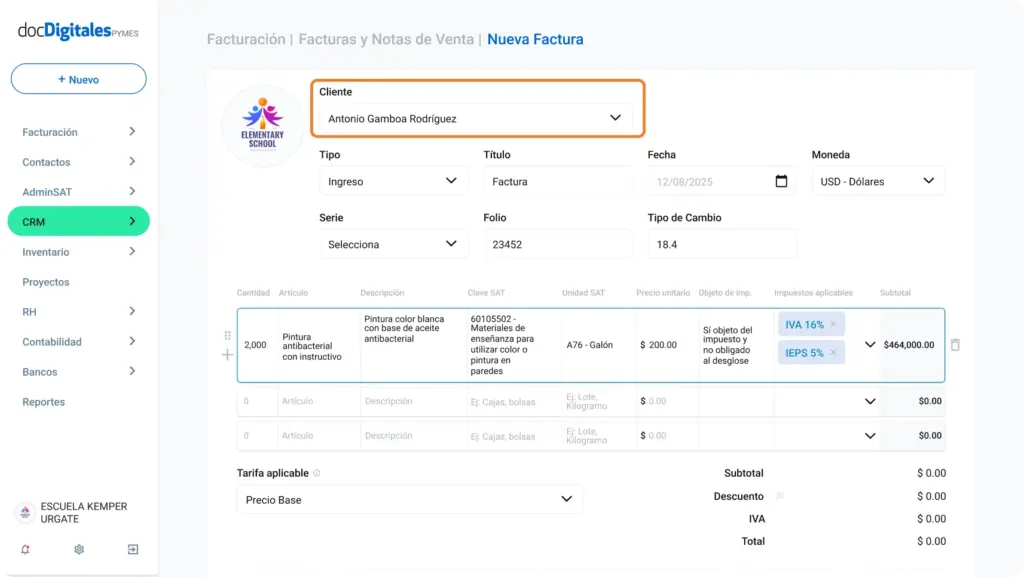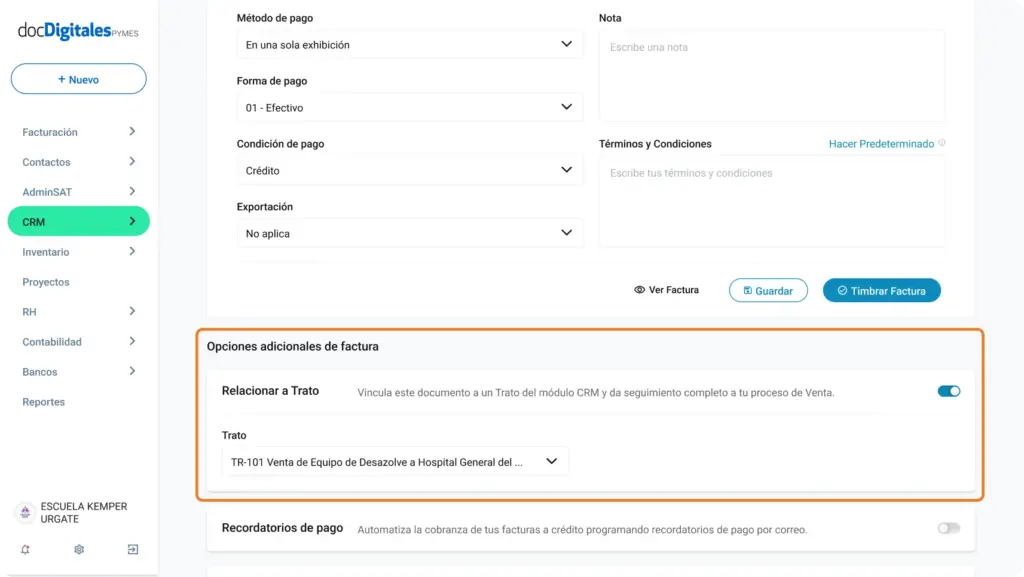A
Acción: Actividad o tarea específica que se realiza para dar seguimiento o avanzar a un Trato comercial.
Archivos adjuntos: Documentos que se cargan al sistema para complementar la información de un contacto.
Asignado a: Persona o colaborador responsable de gestionar o dar seguimiento a un proveedor, cliente o prospecto dentro del sistema.
Asignación de Staff: Proceso mediante el cual se asigna un colaborador para atender o gestionar a un proveedor, cliente o prospecto.
B
Banco: Entidad financiera donde existen cuentas para hacer movimientos bancarios como cobros o pagos.
C
Catálogo de usos del SAT: Listado oficial por parte del SAT de los diferentes usos que se le pueden dar a un Comprobante Fiscal Digital CFDI.
Cliente: Persona física o moral con la que se ha cerrado una relación comercial formal para la compra de productos o servicios.
Condiciones de pago: Acuerdo establecido sobre cómo y cuándo se realizarán los pagos de los bienes o servicios adquiridos.
Contacto: Registro individual que contiene toda la información detallada de una persona o empresa con quien se tiene relación comercial.
Convertir a cliente: Acción de cambiar el estado de un prospecto a cliente, una vez formalizada la relación comercial.
Cotización: Documento que describe la actividad, costos, términos y condiciones para un prospecto antes de cerrar un Trato.
Correo electrónico: Medio de contacto digital a través del e-mail.
Cuenta Gastos: Cuenta contable donde se registran los gastos operativos relacionados con el negocio.
Cuenta provisión: Cuenta contable o reserva de dinero destinado para los gastos probables futuros.
D
Datos CFDI: Información fiscal que debe contener un Comprobante Fiscal Digital para cumplir con los requisitos del SAT.
Detalle de Cliente: Información específica sobre un cliente, incluyendo historial comercial, datos fiscales y de contacto.
Detalle de Prospecto: Información completa sobre un prospecto, incluyendo estado y colaborador asignado.
Detalle de Proveedor: Información completa sobre un proveedor, incluyendo sus datos fiscales, productos o servicios ofrecidos y condiciones de la relación comercial.
Días de crédito: Número de días otorgados para realizar el pago de la compra de un producto o servicio.
Dirección fiscal: Domicilio registrado ante el SAT que se utiliza para efectos fiscales y legales.
Documento: Archivo relacionado con una operación comercial o fiscal, por ejemplo, factura, cotización, nota de venta u orden de compra.
E
Estado del prospecto: Etapa en la que se encuentra el prospecto dentro del proceso comercial (Calificado, No calificado, Contactado, etc.).
F
Factura: Comprobante fiscal que acredita la venta de un producto o servicio cumpliendo con los requisitos del SAT.
Forma de pago: Método con el que se realiza el pago de un producto o servicio.
I
Importación: Proceso de cargar datos externos al sistema de docDigitales para su gestión.
Importar proveedores o clientes: Función para subir mediante un archivo o plantilla el listado externo de tus proveedores o clientes.
Intento de contacto: Acción de contactar a un prospecto sin obtener respuesta.
L
Listado de proveedores: Conjunto organizado de todos los proveedores registrados en el sistema.
Límite de crédito: Monto máximo monetario autorizado para que un cliente pueda realizar una compra a crédito.
Lugar de Jurisdicción: Territorio o área geográfica donde un tribunal o autoridad tiene el poder legal para aplicar la ley.
N
No. Ex.: Número exterior de la dirección fiscal o comercial.
No. Int.: Número interior de la dirección fiscal o comercial.
Nombre: Denominación legal o personal de un contacto, cliente, proveedor o prospecto.
Nombre comercial: Nombre con el que una empresa o persona es conocida en el mercado comercial.
Nombre del extranjero: Identificación de un contacto o proveedor extranjero sin registro de RFC en México.
Nota de venta: Documento que detalla la venta de un producto o servicio sin ser un comprobante fiscal.
Nota Interna: Campo destinado a registrar comentarios adicionales sobre un contacto.
Nuevo Prospecto: Registro nuevo dentro del sistema para dar seguimiento a un posible cliente que aún no ha sido calificado.
Número de cuenta: Identificador numérico único y personal asignado por el banco para realizar movimientos financieros.
Número ID fiscal: Clave de identificación fiscal de un contacto o empresa.
O
Orden de compra: Documento formal para solicitar productos o servicios a un proveedor, especificando cantidades, productos y condiciones de pago.
P
Plantilla base: Archivo estructurado que sirve como guía para capturar y cargar datos masivamente al sistema.
Prospecto: Persona o empresa interesada en los productos o servicios, pero que aún no es cliente formal.
Prospecto Calificado: Prospecto que cumple con los requisitos para ser cliente potencial y está en proceso de cierre comercial.
Prospecto Contactado: Prospecto con el que ya se estableció comunicación, pero que aún no avanza al cierre del trato.
Prospecto No Calificado: Prospecto que no cumple con los requisitos para convertirse en cliente.
Puesto: Cargo o función que desempeña el contacto dentro de la empresa.
R
Razón Social: Nombre legal registrado en el SAT de una persona física o moral.
Recordatorio de pago: Alertas automáticas para notificar a tus clientes sobre pagos pendientes o próximos a vencer.
Régimen fiscal: Clasificación fiscal registrada ante el SAT de la persona física o moral.
Relación comercial: Vínculo formal entre dos partes para la venta de productos o servicios.
RFC: Registro Federal de Contribuyentes, clave única para identificar a las personas físicas o morales ante el SAT.
RFC Banco: Clave fiscal que identifica al banco para efectos fiscales.
S
Seguimiento: Proceso de atención y comunicación con clientes o prospectos para poder formalizar la relación comercial.
Sitio Web: Dirección digital o URL.
Staff: Equipo de colaboradores registrados en el sistema que son asignados para gestionar contactos, prospectos, seguimientos o tratos.
T
Tarifa: Precio asignado a productos o servicios para los clientes.
Tarifa predeterminada: Precio base asignado a un contacto o tipo de operación.
Tax ID: Número de identificación fiscal utilizado por personas físicas o morales extranjeras, equivalente al RFC mexicano.
Teléfono: Número telefónico registrado para contacto directo.
Tipo de operación: Clasificación que define la naturaleza de la relación comercial o transacción.
Tipo de tercero: Categoría que identifica el tipo de contacto.
Trato: Oportunidad de venta.
U
Uso de CFDI: Finalidad con la que se utiliza un comprobante fiscal digital según la normativa del SAT.
Z
Zona fiscal: Área geográfica que limita la aplicación de normas fiscales para efectos de facturación o registros contables.